Max Mega Menu Elementor per WordPress – La guida completa
Pubblicato: 2020-05-18Utilizzi Elementor e stai cercando un mega menu per il tuo sito? Dai un'occhiata a questa recensione approfondita di Max Mega Menu, uno dei migliori mega menu di Elementor per WordPress!
introduzione
Un generatore di pagine è uno dei migliori strumenti per progettare pagine personalizzate sul tuo sito Web senza dover scrivere una sola riga di codice. Ci sono molti page builder per WordPress sul mercato sia gratuiti che premium. Considerando le sue caratteristiche, la facilità d'uso e l'integrazione con altri componenti aggiuntivi, Elementor è uno dei migliori in circolazione. Allo stesso modo, la navigazione del tuo sito è essenziale per migliorarne le prestazioni complessive. Devi rendere facile per i tuoi visitatori trovare ciò che vogliono. Ci sono diverse cose che puoi fare per migliorare la navigazione e i mega menu sono uno dei più potenti, soprattutto per negozi di eCommerce o siti con molti prodotti o contenuti. E se combinassi il meglio di quei mondi? Se hai intenzione di utilizzare Elementor per progettare il tuo sito e desideri includere un mega menu, abbiamo qualcosa per te. In questo articolo, ti mostreremo una recensione completa di Elementor Max Mega Menu, uno dei migliori mega menu in circolazione. Analizzeremo le sue caratteristiche, come usarlo, le opzioni di prezzo e tutto ciò che devi sapere.
Menù Max Mega
In questo articolo, ti mostreremo uno dei nostri strumenti preferiti, il Max Mega Menu. Max Mega Menu è un plugin gratuito per WordPress che può essere scaricato dal repository dei plugin di WordPress. 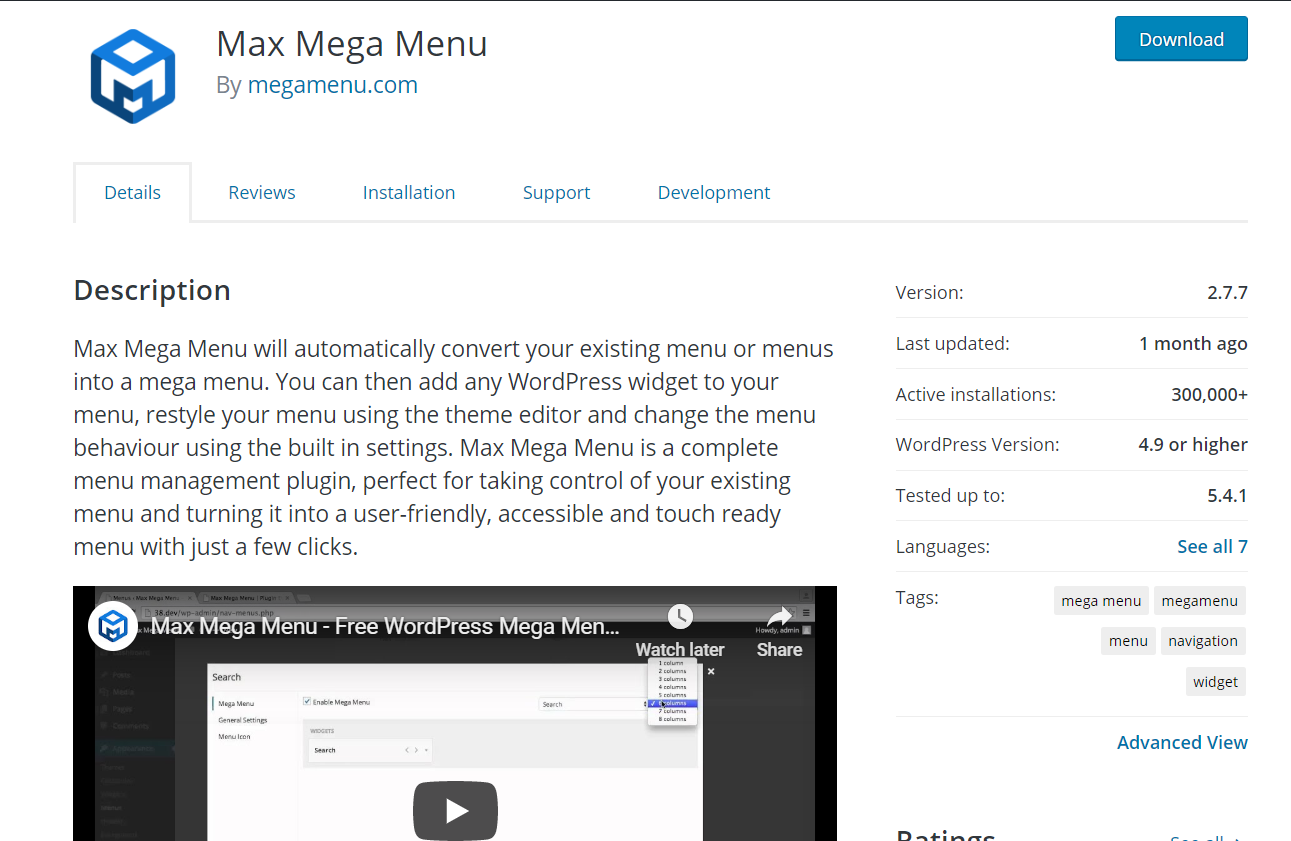 Con oltre 300.000 installazioni attive e una valutazione a 5 stelle, è uno dei mega menu di Elementor più popolari sul mercato. Inoltre, Max Mega Menu è ottimizzato al 100% per WordPress 5.0 Gutenberg.
Con oltre 300.000 installazioni attive e una valutazione a 5 stelle, è uno dei mega menu di Elementor più popolari sul mercato. Inoltre, Max Mega Menu è ottimizzato al 100% per WordPress 5.0 Gutenberg.
Installazione e attivazione
Il processo di installazione e attivazione per le versioni gratuita e premium è leggermente diverso, quindi qui ti mostreremo entrambi.
Versione gratuita
1) Il primo passo è scaricare e installare il plugin. Puoi scaricare la versione gratuita dal repository dei plugin di WordPress. Quindi accedi al tuo sito WordPress e vai alla sezione Aggiungi nuovo sotto Plugin . 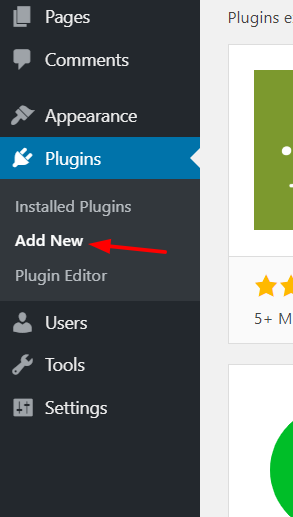 2) Cerca il plug-in Max Mega Menu .
2) Cerca il plug-in Max Mega Menu . 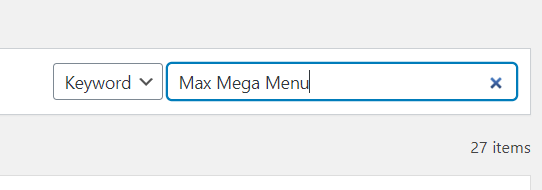 3) Vedrai il plugin nei risultati. Fare clic sul pulsante Installa ora .
3) Vedrai il plugin nei risultati. Fare clic sul pulsante Installa ora .  4) Al termine dell'installazione, attivare il plugin.
4) Al termine dell'installazione, attivare il plugin. 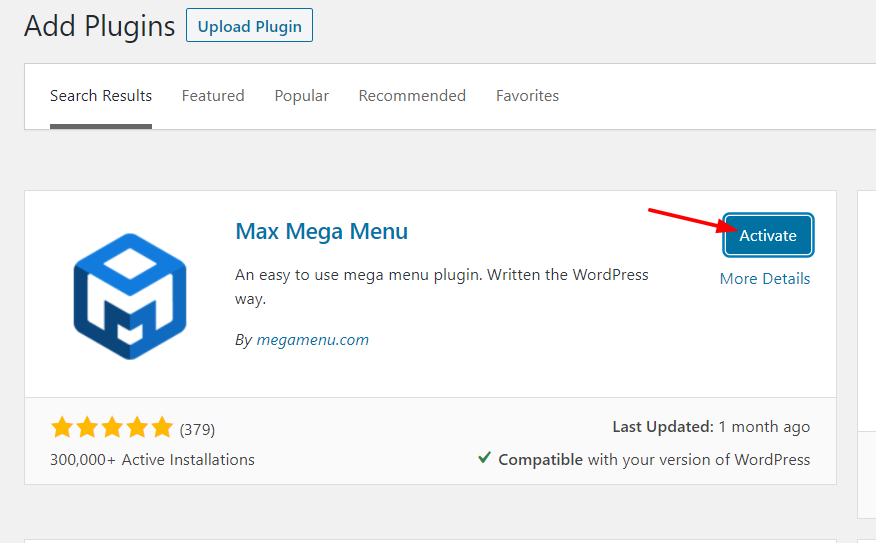 5) Quindi vedrai le impostazioni dei plugin sulla dashboard di WordPress.
5) Quindi vedrai le impostazioni dei plugin sulla dashboard di WordPress. 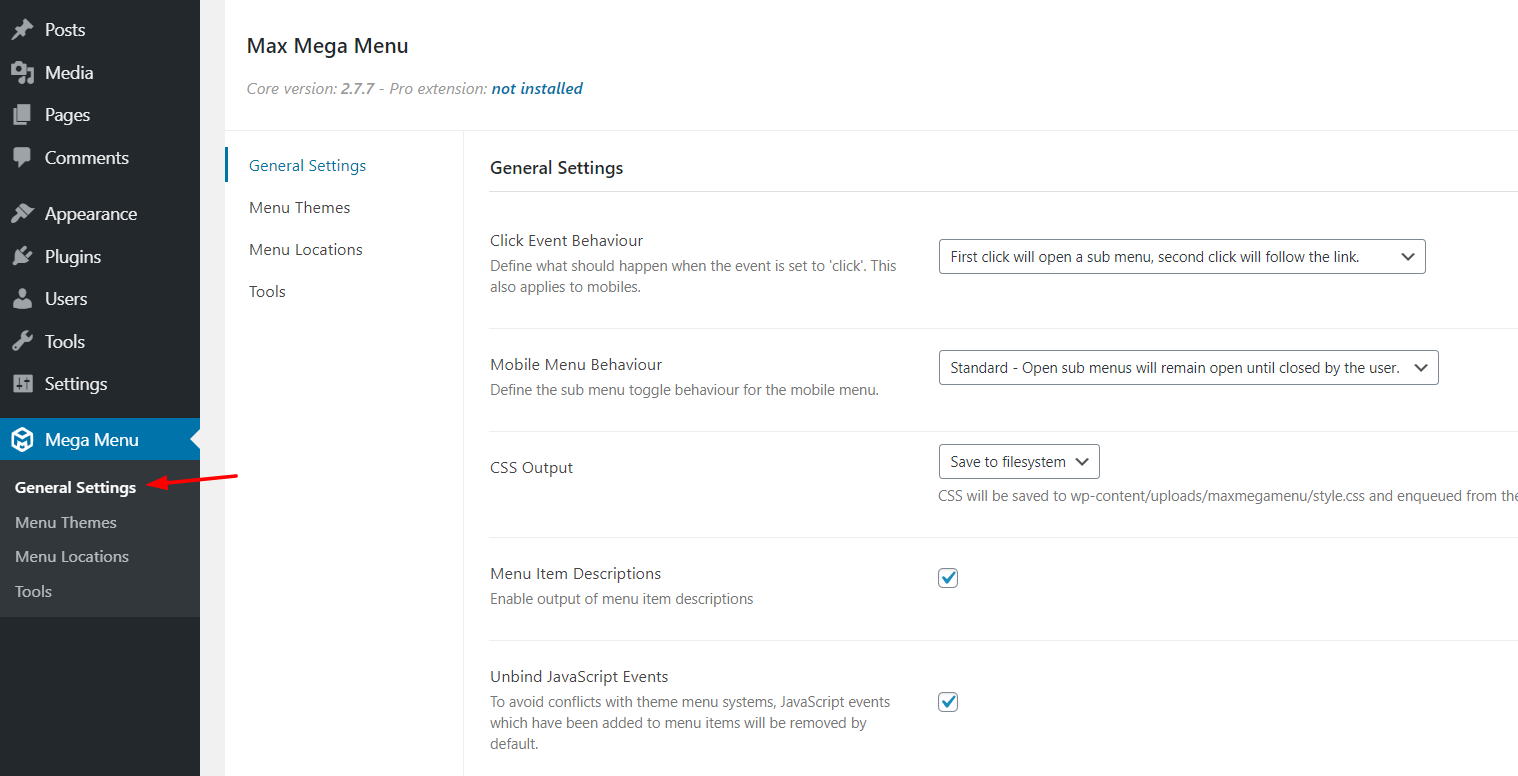 Da qui, puoi personalizzare il comportamento, l'aspetto e così via del tuo mega menu.
Da qui, puoi personalizzare il comportamento, l'aspetto e così via del tuo mega menu.
Versione Premium
Dal momento che non puoi scaricare la versione premium dal repository dei plugin di WordPress, devi scaricarla da una fonte di terze parti e installarla manualmente. 1) Innanzitutto, devi acquistare la versione premium di Elementor Max Mega Menu. Parleremo di diversi piani e opzioni di prezzo in seguito. Una volta acquistato il plug-in, accedi al tuo account e scarica i file del plug-in sul tuo computer locale. 2) Quindi, vai alla sezione Aggiungi nuovo sotto Plugin e fai clic su Carica plug -in . 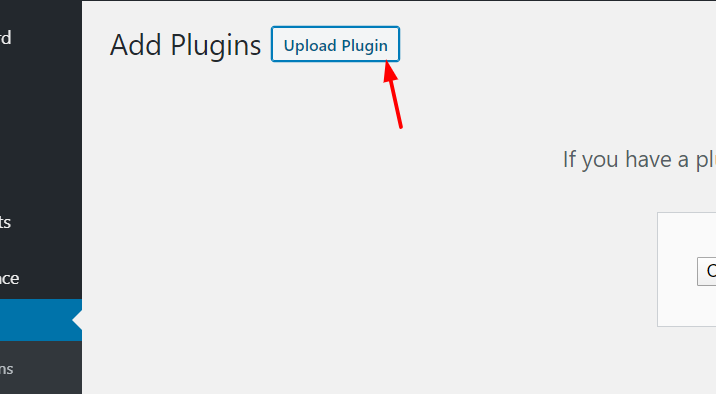 3) Successivamente, carica i file del plug-in dalla tua memoria locale e premi Installa ora .
3) Successivamente, carica i file del plug-in dalla tua memoria locale e premi Installa ora . 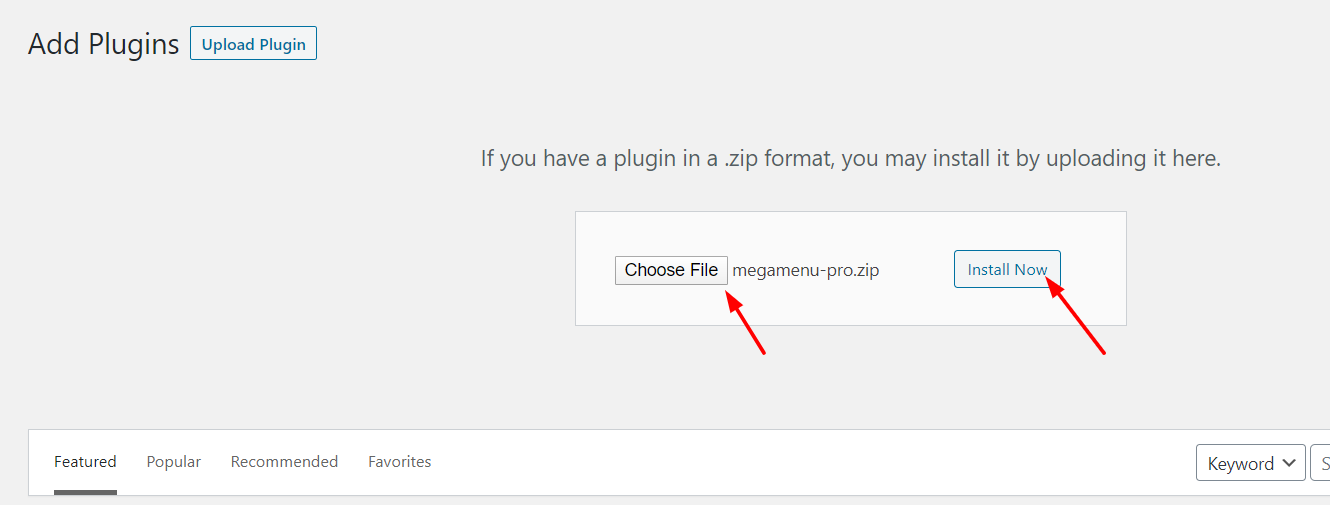 4) Una volta completata l'installazione, fare clic su Attiva plug -in.
4) Una volta completata l'installazione, fare clic su Attiva plug -in. 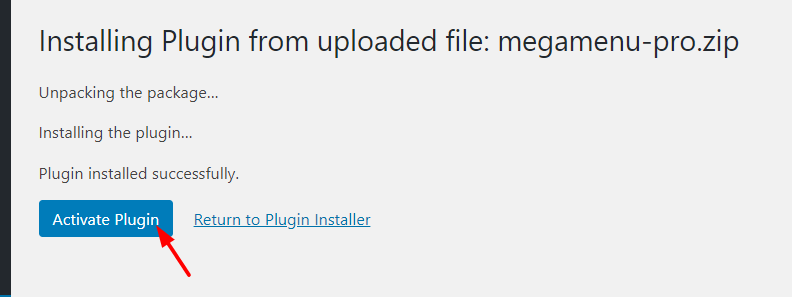 5) Ecco fatto, hai installato con successo Max Mega Menu sul tuo sito!
5) Ecco fatto, hai installato con successo Max Mega Menu sul tuo sito! 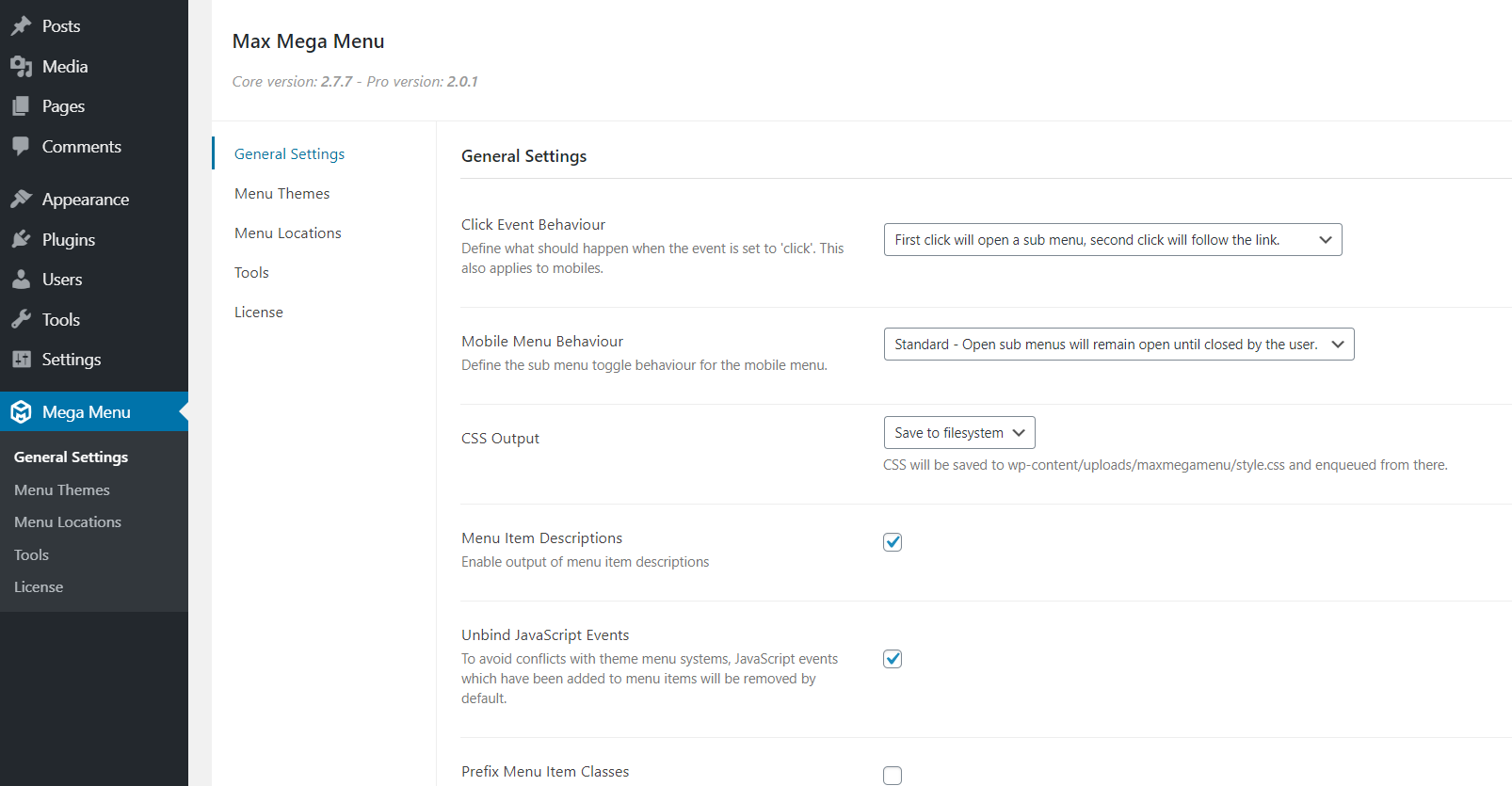 Tieni presente che per ricevere gli aggiornamenti automatici, devi verificare la tua chiave di licenza con il plug-in. Puoi trovare la chiave di licenza sulla dashboard del tuo account Max Mega Menu. Sarai nella sezione per la verifica della chiave nelle impostazioni del plug-in.
Tieni presente che per ricevere gli aggiornamenti automatici, devi verificare la tua chiave di licenza con il plug-in. Puoi trovare la chiave di licenza sulla dashboard del tuo account Max Mega Menu. Sarai nella sezione per la verifica della chiave nelle impostazioni del plug-in. 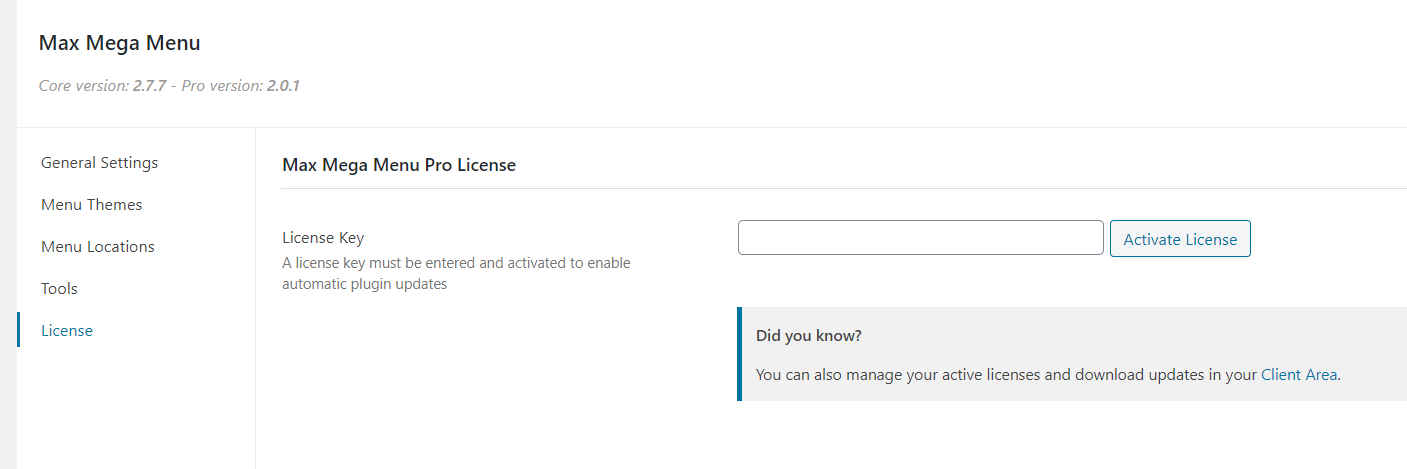 Dopo aver verificato la chiave, puoi aggiornare il plug-in direttamente dalla pagina degli aggiornamenti di WordPress. Inoltre, puoi utilizzare un client FTP come FileZilla e aggiornarlo manualmente. NOTA: anche se utilizzi le funzionalità premium del plug-in, ti consigliamo di mantenere installata la versione gratuita di Max Mega Menu. In caso contrario, la versione premium potrebbe non funzionare correttamente. Per ulteriori informazioni su come aggiungere un mega menu al tuo sito, puoi consultare la nostra guida passo passo.
Dopo aver verificato la chiave, puoi aggiornare il plug-in direttamente dalla pagina degli aggiornamenti di WordPress. Inoltre, puoi utilizzare un client FTP come FileZilla e aggiornarlo manualmente. NOTA: anche se utilizzi le funzionalità premium del plug-in, ti consigliamo di mantenere installata la versione gratuita di Max Mega Menu. In caso contrario, la versione premium potrebbe non funzionare correttamente. Per ulteriori informazioni su come aggiungere un mega menu al tuo sito, puoi consultare la nostra guida passo passo.
Come utilizzare Max Mega Menu per Elementor?
Ora che hai installato e attivato il plugin, vediamo come utilizzare Max Mega Menu per WordPress. Iniziamo creando un menu. Nella sezione Aspetto , fai clic su Menu . 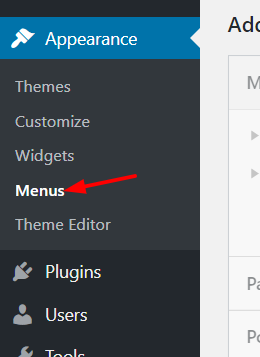 Per impostazione predefinita, non vedrai alcun menu. Se questo è il tuo caso, devi creare un nuovo menu. Basta dare un nome al tuo menu e fare clic sul pulsante Crea menu .
Per impostazione predefinita, non vedrai alcun menu. Se questo è il tuo caso, devi creare un nuovo menu. Basta dare un nome al tuo menu e fare clic sul pulsante Crea menu . 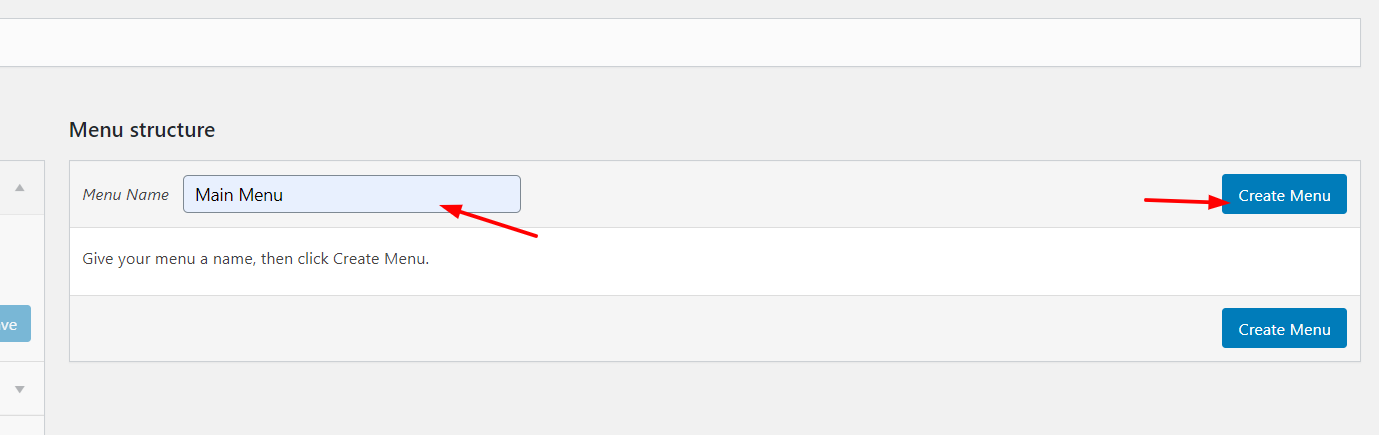 E in base al tuo tema attuale, potrai assegnare una posizione al menu.
E in base al tuo tema attuale, potrai assegnare una posizione al menu. 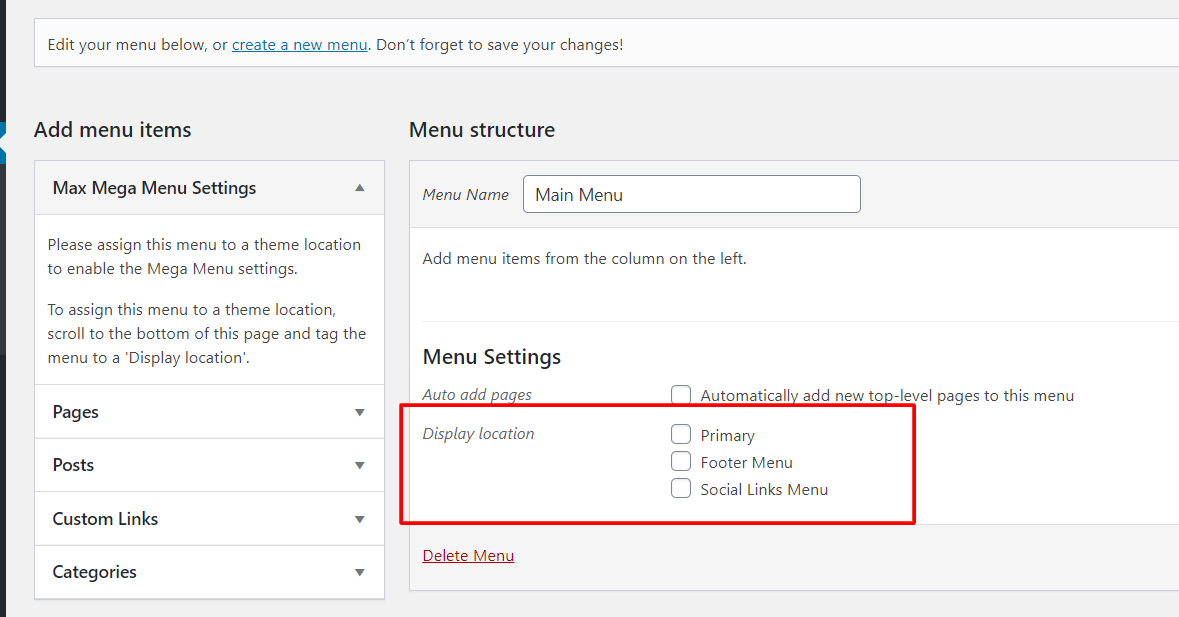 Per questa guida, utilizziamo il tema WordPress predefinito (Twenty Nineteen) che viene fornito con tre posizioni di menu:
Per questa guida, utilizziamo il tema WordPress predefinito (Twenty Nineteen) che viene fornito con tre posizioni di menu:
- Primario.
- Piè di pagina.
- Collegamenti sociali.
Selezioneremo la posizione del menu principale e quindi premeremo il pulsante Salva menu . 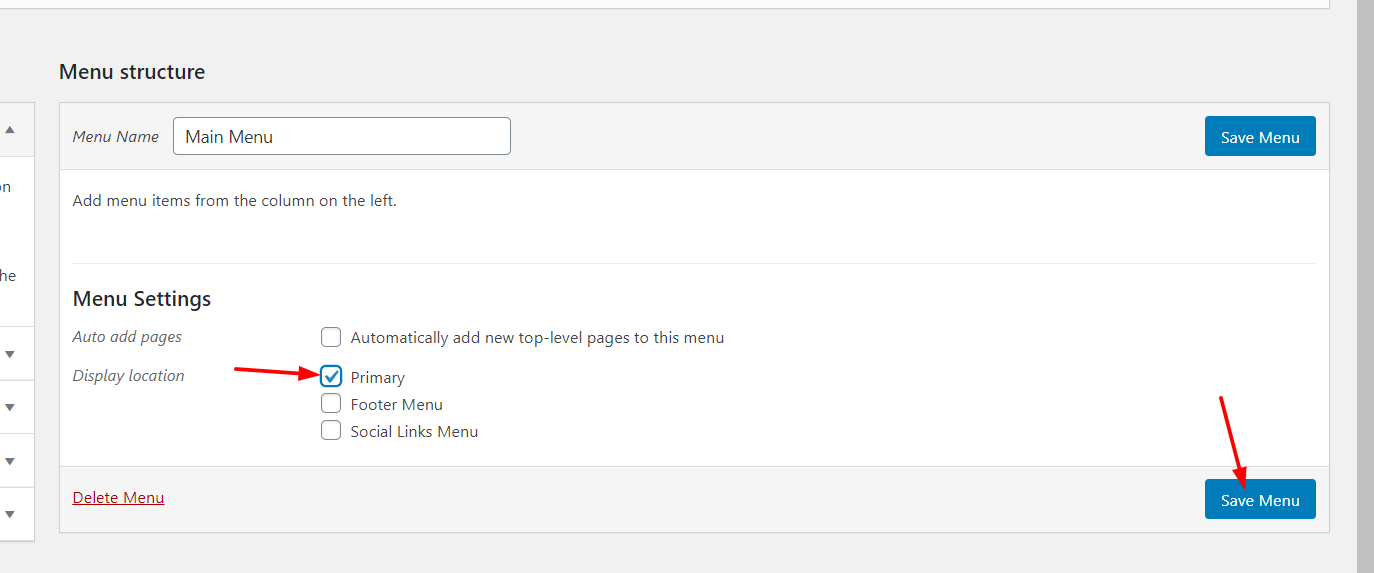 Successivamente, vedrai diverse opzioni di impostazione per il menu Max Mega.
Successivamente, vedrai diverse opzioni di impostazione per il menu Max Mega. 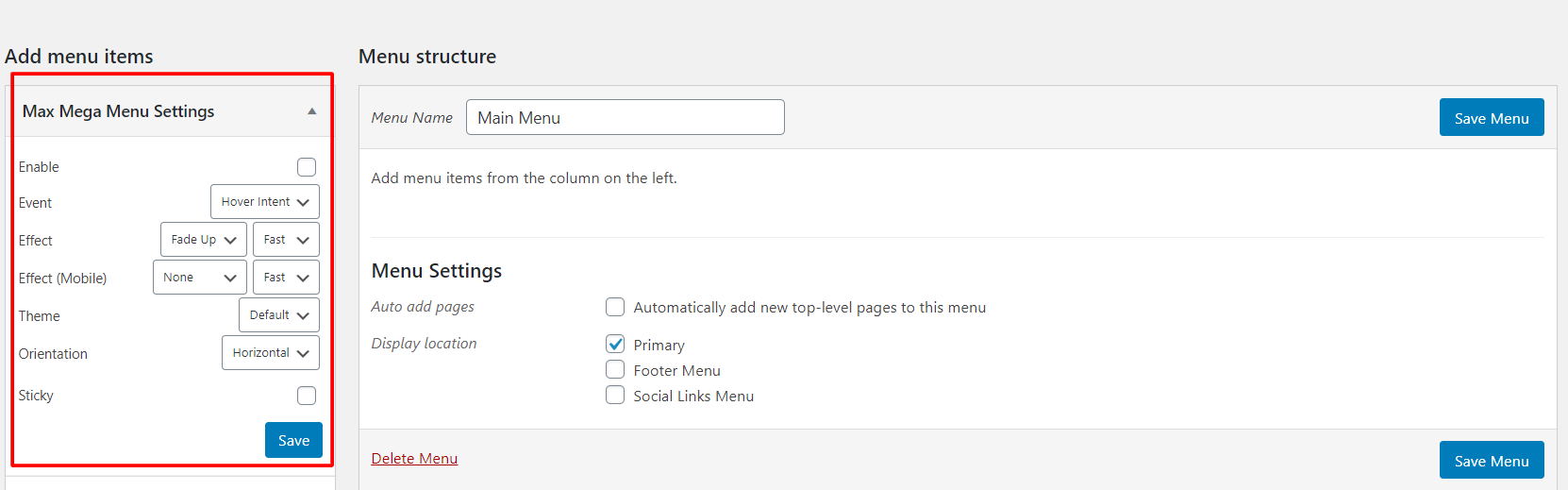 Qui, assicurati di abilitare Max Mega Menu per il menu.
Qui, assicurati di abilitare Max Mega Menu per il menu. 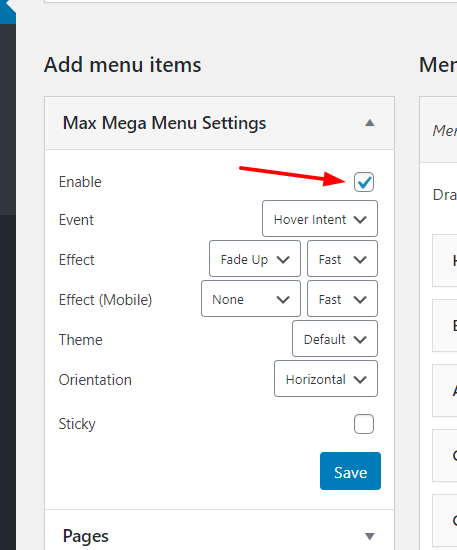 Alcune delle opzioni di personalizzazione sono:
Alcune delle opzioni di personalizzazione sono:
- Evento.
- Effetto.
- Effetto per cellulari.
- Tema.
- Orientamento.
- Appiccicoso.
Per la maggior parte dei siti, i valori predefiniti sono buoni, ma sentiti libero di scegliere quelli più adatti alla tua attività. Un menu permanente, noto anche come menu fisso, è un menu che rimane nella parte superiore dello schermo sui dispositivi desktop mentre l'utente scorre verso il basso. In questo modo gli spettatori possono accedervi da qualsiasi punto del sito senza la necessità di scorrere verso l'alto. Dal lato sinistro, puoi aggiungere contenuti ai tuoi menu come pagine, post, link personalizzati e categorie. 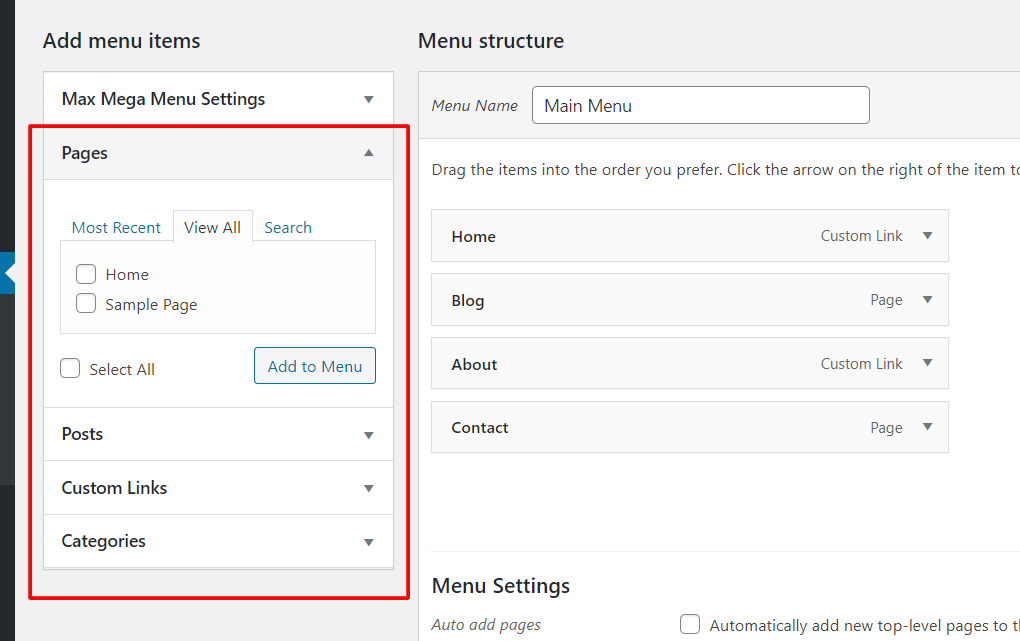 Dopo aver selezionato le opzioni desiderate, assicurati di salvare le modifiche. Per questo esempio, nel nostro menu visualizzeremo Home, Blog, Informazioni e Contatti.
Dopo aver selezionato le opzioni desiderate, assicurati di salvare le modifiche. Per questo esempio, nel nostro menu visualizzeremo Home, Blog, Informazioni e Contatti. 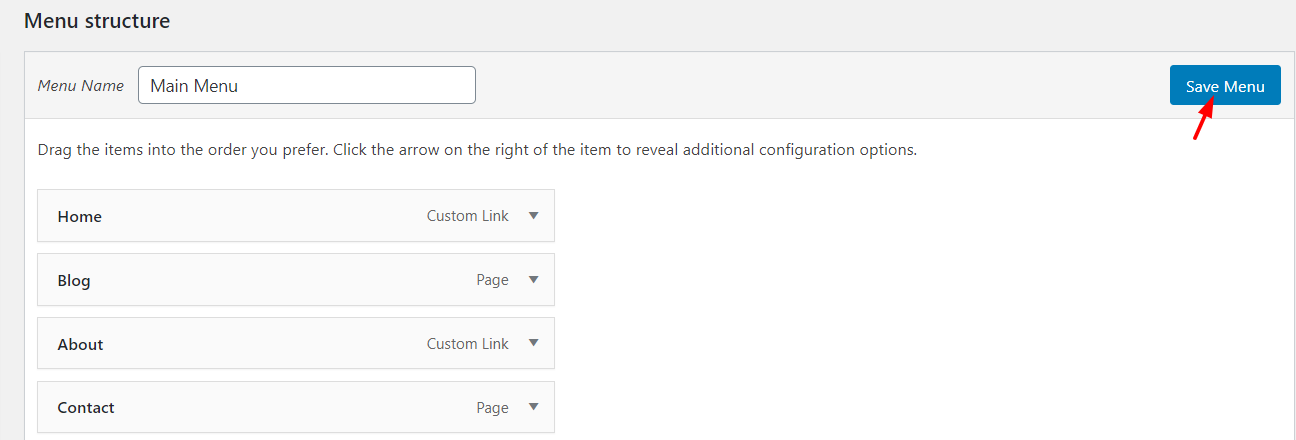 Quindi, se controlli il menu dal frontend, vedrai alcune modifiche.
Quindi, se controlli il menu dal frontend, vedrai alcune modifiche. 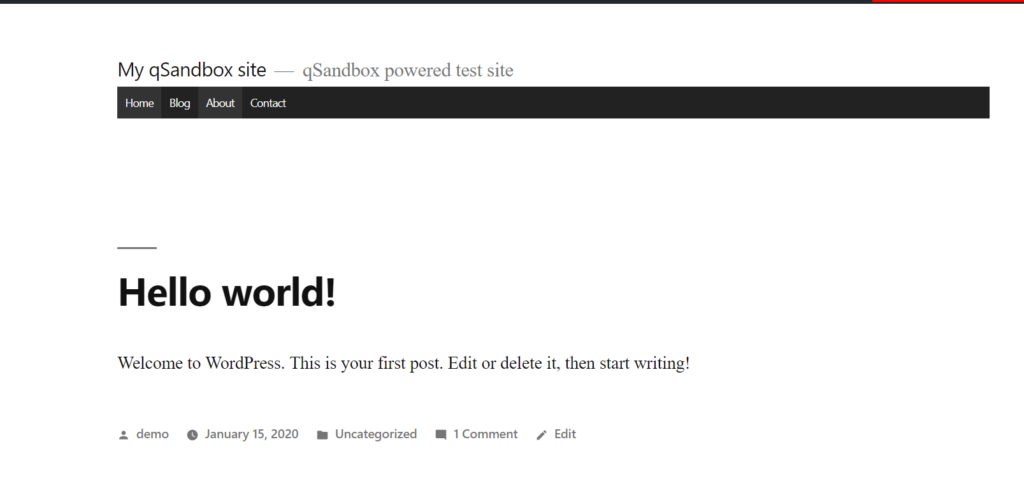
Personalizza con gli articoli
Un'altra caratteristica interessante che offre Elementor Max Mega Menu è la possibilità di personalizzare ogni voce del menu. Per farlo, seleziona semplicemente il menu che desideri modificare. Quindi, vedrai l'opzione Mega Menu come mostrato nell'immagine qui sotto. 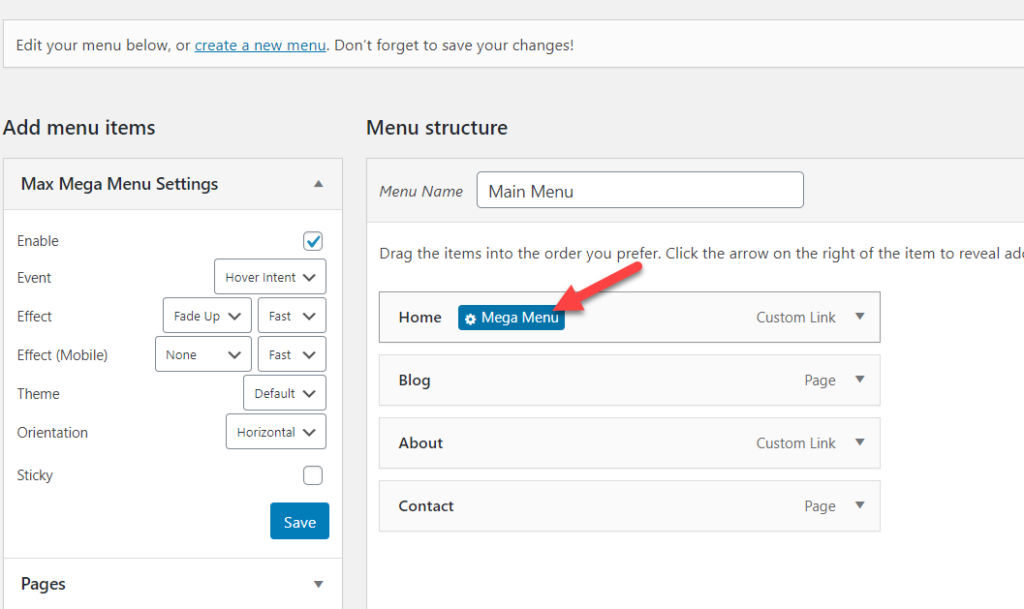 Selezionalo e vedrai la procedura guidata di configurazione dedicata.
Selezionalo e vedrai la procedura guidata di configurazione dedicata. 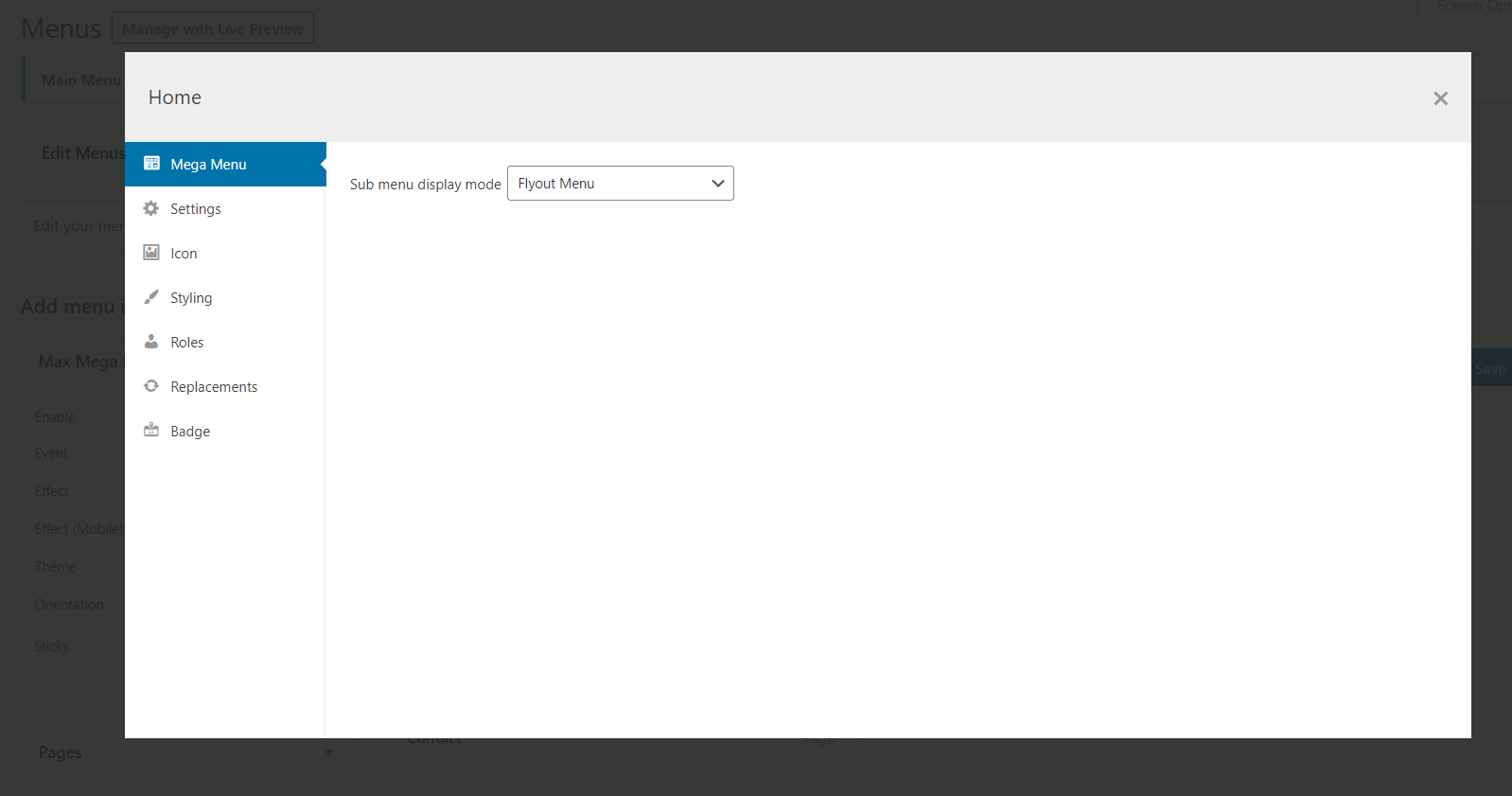 Le principali modifiche disponibili qui sono:
Le principali modifiche disponibili qui sono:
- Modalità display.
- Impostazioni.
- Icone.
- Messa in piega.
- Ruoli.
- Sostituzioni.
- Distintivi.
- E altro ancora.
Inoltre, puoi espandere queste modifiche e vedere tutte le impostazioni sullo schermo. Ad esempio, se devi aggiungere un'icona home alla tua voce di menu, vai alla sezione Icona . 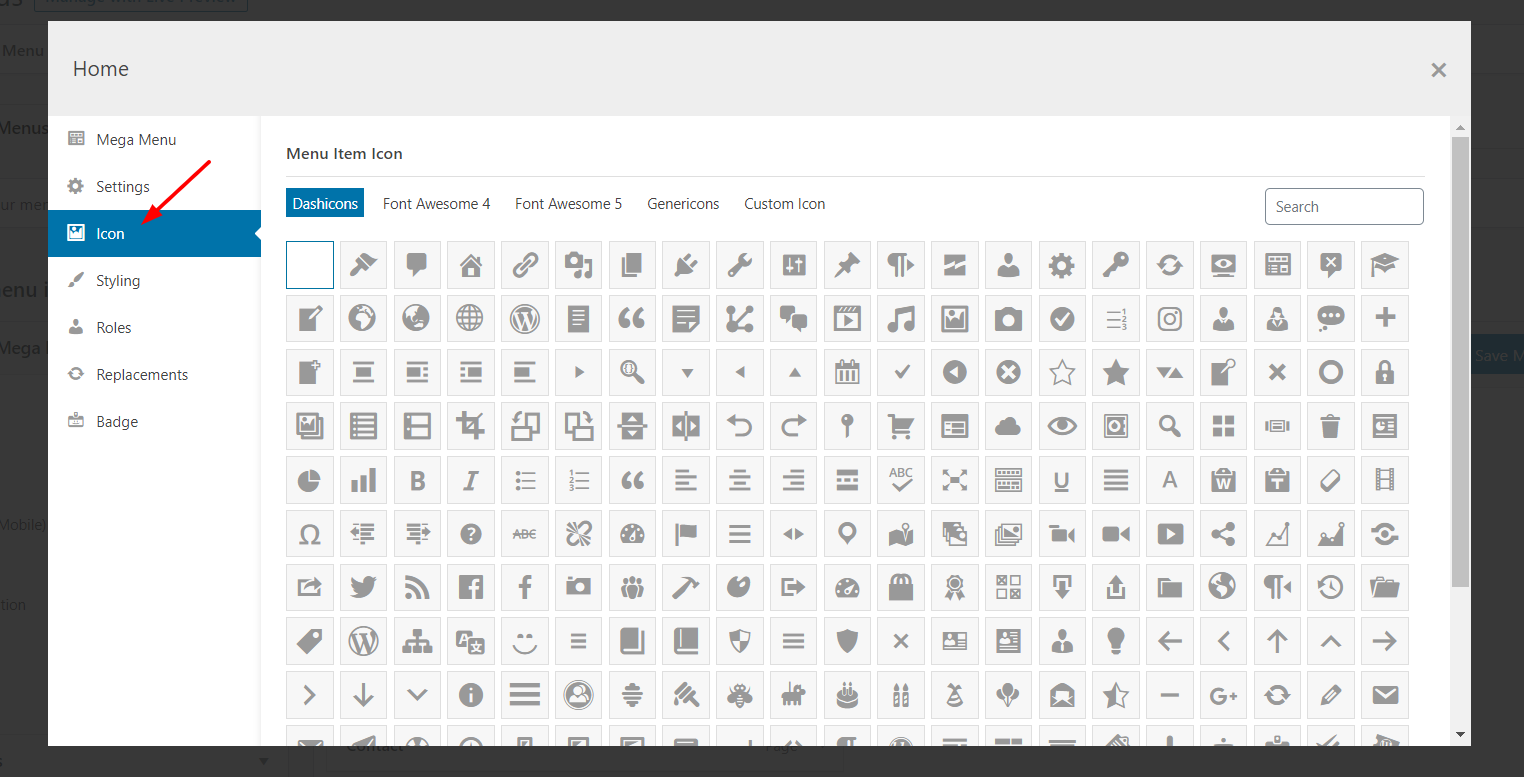 Puoi utilizzare la funzione di ricerca per filtrare.
Puoi utilizzare la funzione di ricerca per filtrare. 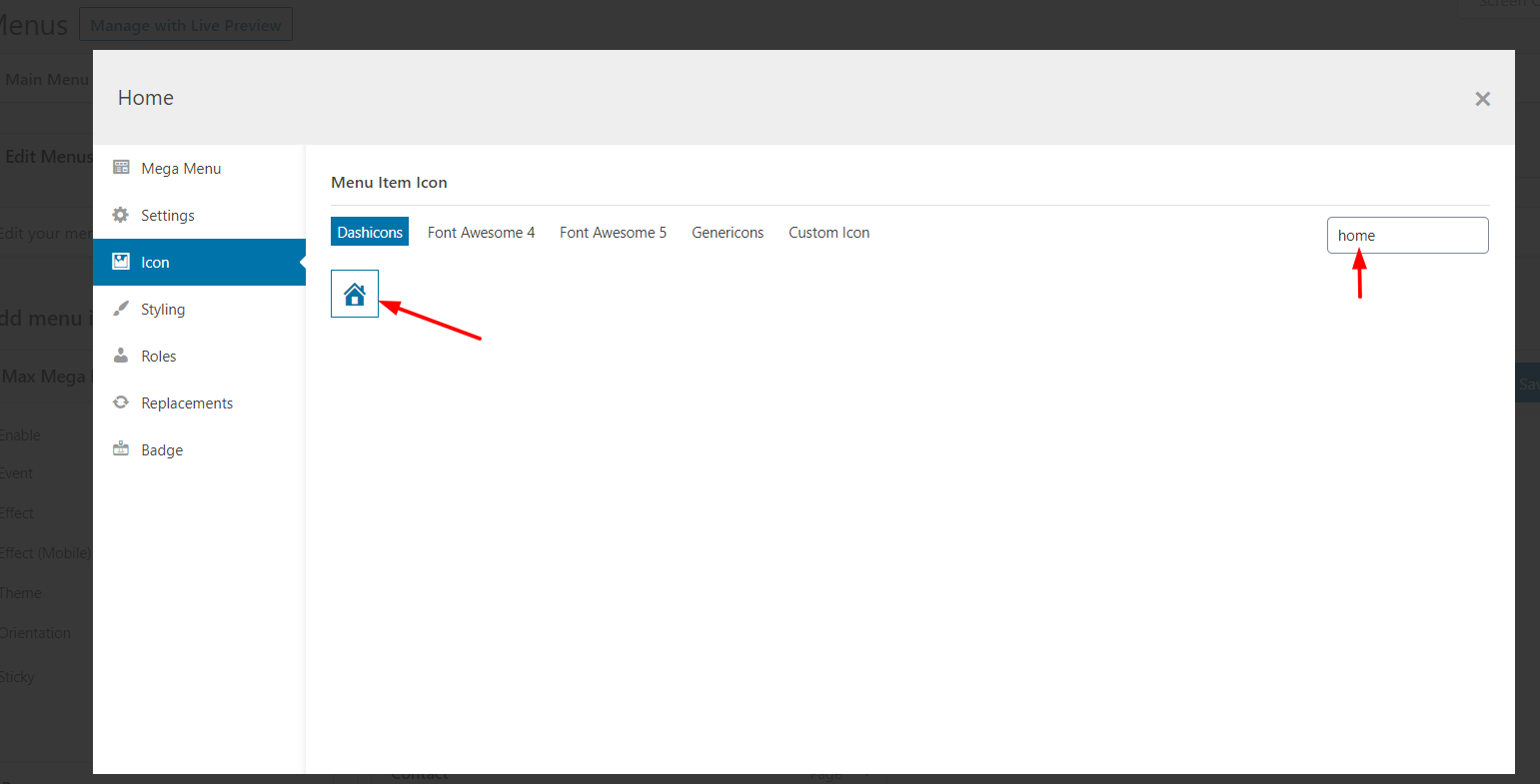 Seleziona semplicemente l'icona e la assegnerà alla tua voce di menu. Dopo essere usciti dalla procedura guidata di configurazione, ricordarsi di salvare il menu.
Seleziona semplicemente l'icona e la assegnerà alla tua voce di menu. Dopo essere usciti dalla procedura guidata di configurazione, ricordarsi di salvare il menu. 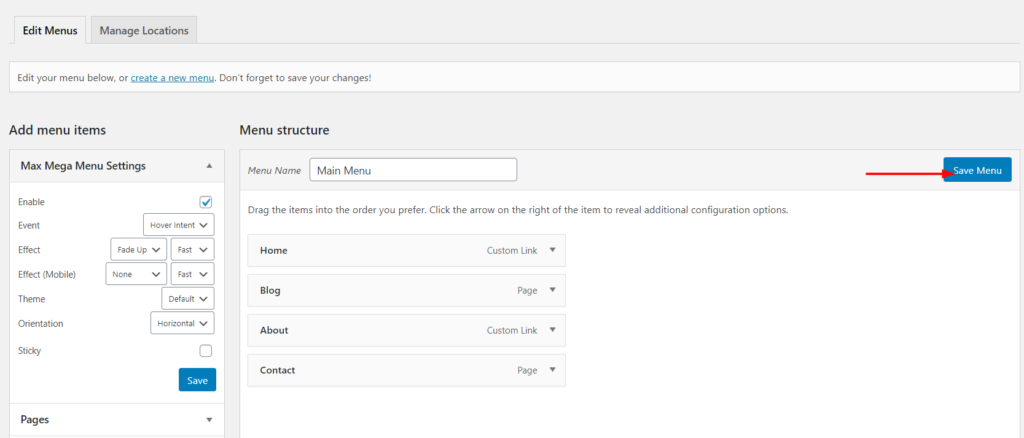 E ora, se aggiorni la prima pagina del sito, vedrai l'icona della home!
E ora, se aggiorni la prima pagina del sito, vedrai l'icona della home! 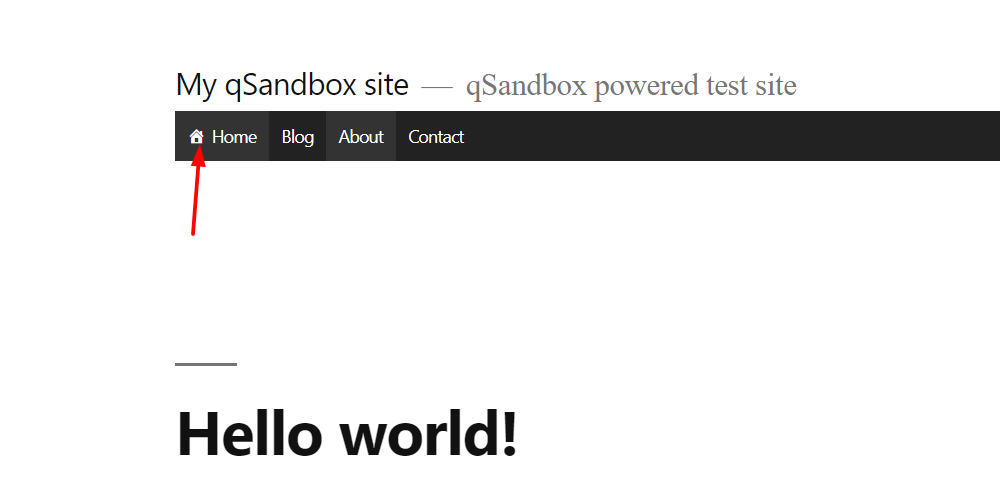 In questo modo, sarai in grado di aggiungere icone alle tue voci di menu.
In questo modo, sarai in grado di aggiungere icone alle tue voci di menu.
Creazione di un mega menu
Ora che conosci alcune nozioni di base su come utilizzare Max Mega Menu, vediamo come puoi aggiungere un mega menu sul tuo sito con pochi clic. Innanzitutto, apri l'opzione del menu mega sulla voce di menu che desideri personalizzare. Sarà necessario modificare la modalità di visualizzazione del mega menu. 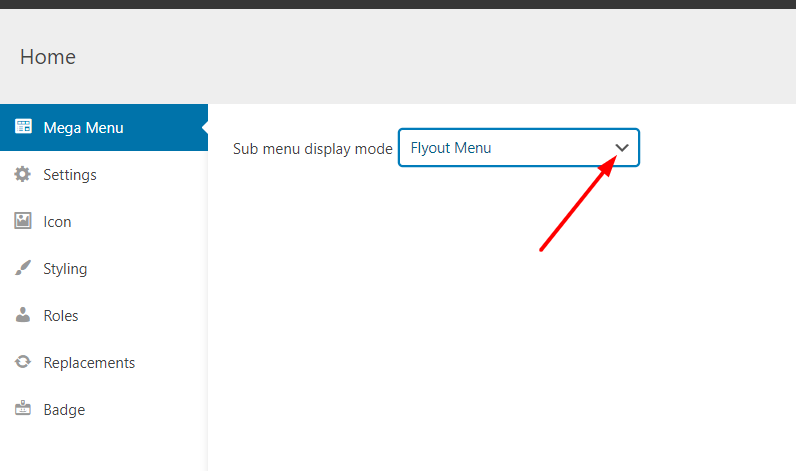 Nel menu a discesa, vedrai diverse opzioni come:
Nel menu a discesa, vedrai diverse opzioni come:
- Menù a comparsa.
- Layout della griglia.
- Disposizione standard.
- Disposizione pugnalata.
Per questo esempio, sceglieremo l'opzione di layout della griglia. Dopo aver selezionato l'opzione desiderata, vedrai la sua configurazione. 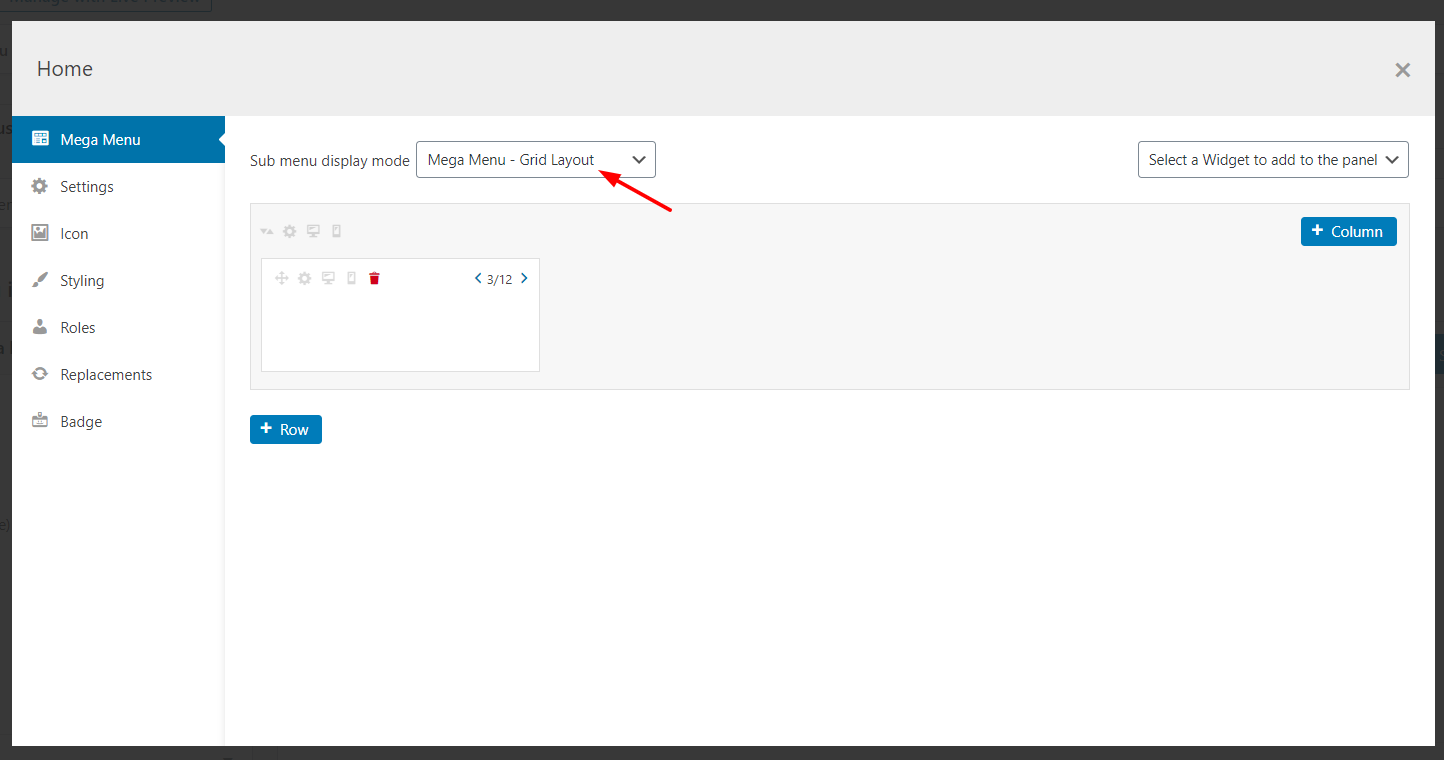 Qui potrai aggiungere nuove colonne, righe, eliminare quelle esistenti e molto altro. Inoltre, quando devi aggiungere nuovi widget al tuo menu, puoi selezionare il widget preferito dal menu a discesa. Così semplice!
Qui potrai aggiungere nuove colonne, righe, eliminare quelle esistenti e molto altro. Inoltre, quando devi aggiungere nuovi widget al tuo menu, puoi selezionare il widget preferito dal menu a discesa. Così semplice! 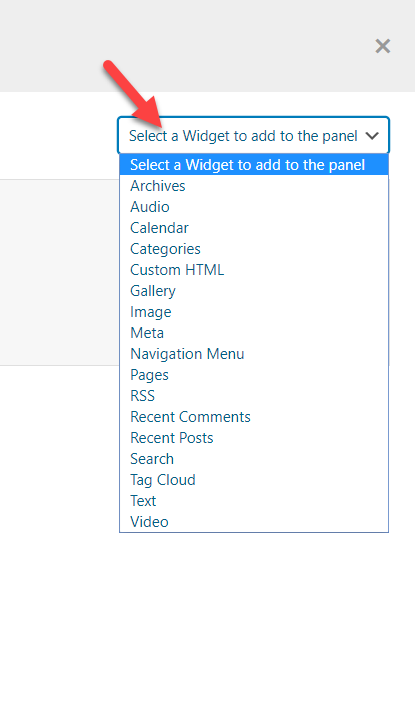 Max Mega Menu permette inoltre di aumentare o diminuire la dimensione delle colonne con le icone di navigazione.
Max Mega Menu permette inoltre di aumentare o diminuire la dimensione delle colonne con le icone di navigazione. 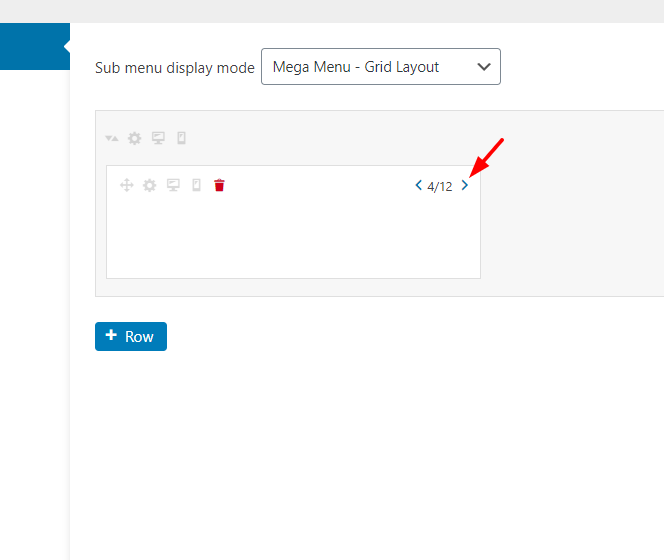 Puoi aggiungere tutte le colonne, le righe e i widget che desideri. Nel nostro caso, aggiungeremo una sezione informazioni, commenti recenti, link ad articoli e una galleria di immagini al nostro mega menu. Per dare al tuo menu l'aspetto del tuo sito, puoi personalizzare ogni widget.
Puoi aggiungere tutte le colonne, le righe e i widget che desideri. Nel nostro caso, aggiungeremo una sezione informazioni, commenti recenti, link ad articoli e una galleria di immagini al nostro mega menu. Per dare al tuo menu l'aspetto del tuo sito, puoi personalizzare ogni widget. 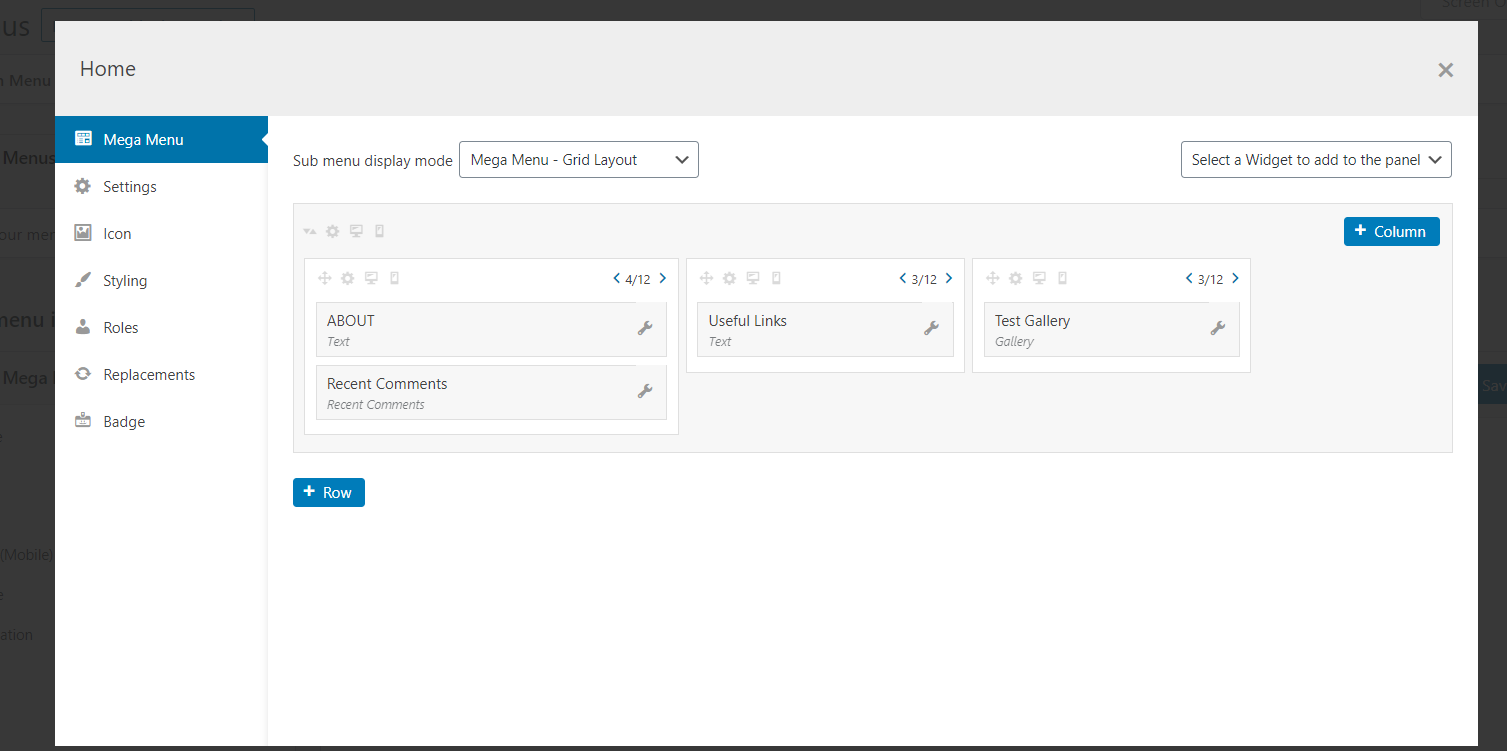 Dopo aver personalizzato tutto ciò che desideri, ricorda di salvare le modifiche. E poi se controlli lo stesso menu dal frontend, vedrai le modifiche.
Dopo aver personalizzato tutto ciò che desideri, ricorda di salvare le modifiche. E poi se controlli lo stesso menu dal frontend, vedrai le modifiche. 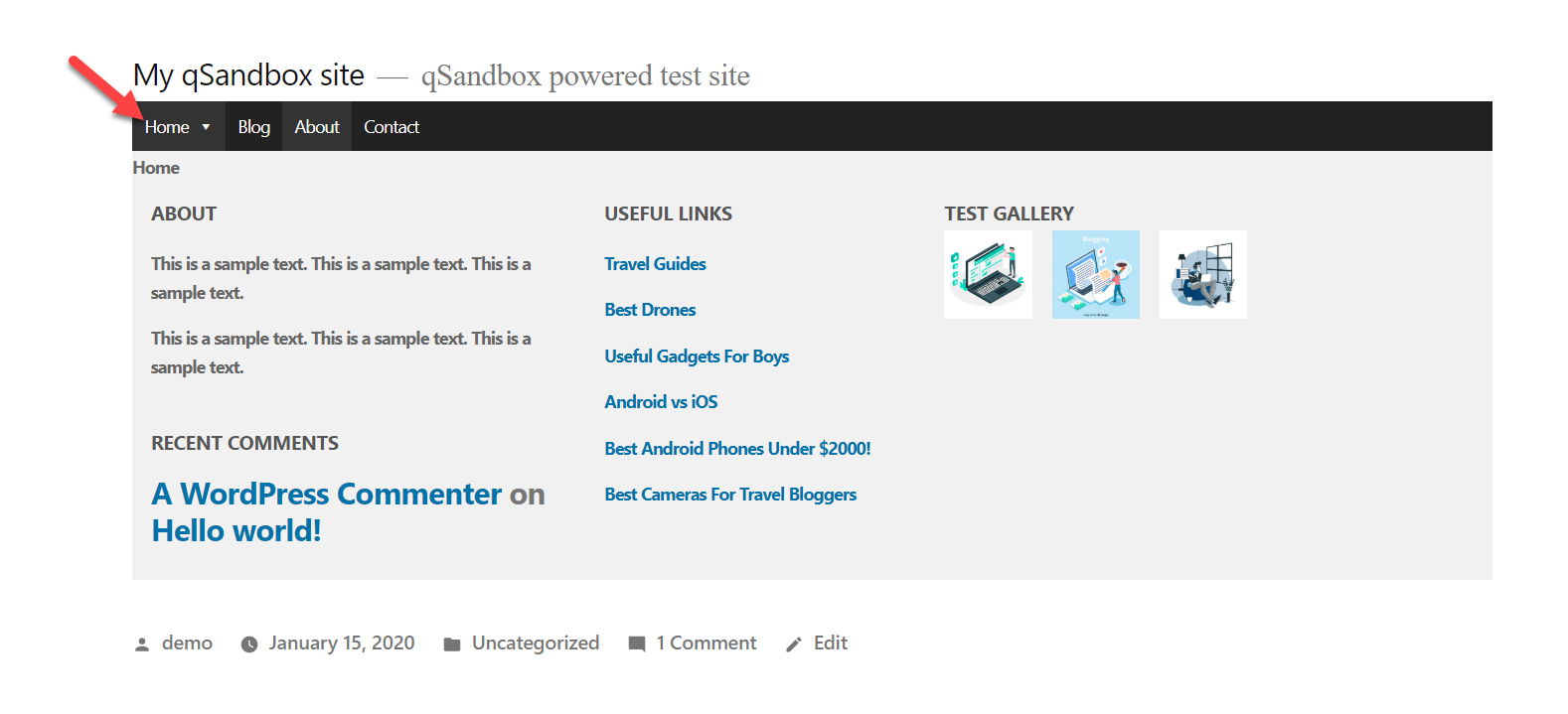 Insomma, con Max Mega Menu potrai creare un mega menu e modificare ogni voce con pochi click!
Insomma, con Max Mega Menu potrai creare un mega menu e modificare ogni voce con pochi click!

Caratteristiche principali di Elementor Max Mega Menu
Il plug-in Elementor Max Mega Menu viene fornito con alcune delle funzionalità più avanzate sul mercato. In questa sezione, daremo uno sguardo ad alcune delle sue principali funzionalità.
reattivo
Negli ultimi anni, sempre più utenti navigano in Internet da dispositivi mobili. Ecco perché dovresti assicurarti che il tuo sito sia ottimizzato per i dispositivi mobili. Il Max Mega Menu si adatta alle dimensioni dello schermo del visitatore senza ulteriori configurazioni e offre uno stile reattivo anche nella versione gratuita. Ciò significa che senza scrivere una sola riga di codice, puoi aggiungere un menu reattivo al tuo sito Web WordPress.
Codice leggero
Alcune persone pensano che l'uso di troppi plugin rallenterà il tuo sito. Tuttavia, le prestazioni sono generalmente compromesse se si utilizzano plug-in codificati in modo errato. Elemetor Max Mega Menu viene fornito con un codice leggero. Al giorno d'oggi, la velocità del sito web è un fattore di ranking. Puoi controllare la velocità del tuo sito utilizzando strumenti online come Google Page Speed Insights, GTmetrix o persino lo strumento Pingdom. Un sito più veloce ti aiuterà a migliorare alcune metriche principali come visualizzazioni di pagina, vendite, conversioni e entrate complessive.
Nessun problema di compatibilità
Potremmo utilizzare diversi temi e plugin sul nostro blog. Bene, il plug-in Max Mega Menu è compatibile con tutti i temi e plug-in WordPress gratuiti e premium. Non avrai problemi sul tuo blog. Se hai qualcosa, puoi consultare la loro guida all'integrazione dei temi. Per ulteriore aiuto, benvenuto sempre nel team di supporto. Basta sollevare un ticket di supporto e far sapere loro le tue condizioni. Ti risponderanno con le soluzioni.
Integrazioni potenti
Abbiamo parlato dell'integrazione dei plug-in per la creazione di moduli di WordPress con diversi gateway di pagamento, servizi di email marketing, CRM e così via. Elementor Max Mega Menu può anche essere integrato con i più diffusi plugin di eCommerce come WooCommerce e Easy Digital Downloads. WooCommerce è il componente aggiuntivo di eCommerce più popolare per WordPress. L'integrazione con Max Mega Menu ti consentirà di migliorare la navigazione del tuo negozio e vendere più prodotti. Easy Digital Downloads, d'altra parte, è un plug-in di eCommerce dedicato per vendere prodotti digitali. Integrandolo con Elementor Max Mega Menu, sarai in grado di mostrare il prezzo totale che il cliente deve pagare nel tuo menu.
Google Fonts integrato
La tipografia conta. Se il tuo sito web non utilizza un font intuitivo, stai sbagliando qualcosa. Uno dei migliori fornitori di font nella community è Google Fonts. È gratuito e può essere integrato con qualsiasi sito Web o applicazione mobile. Ecco perché la maggior parte dei temi WordPress come Divi, Avada e Astra lo usano per la loro tipografia. 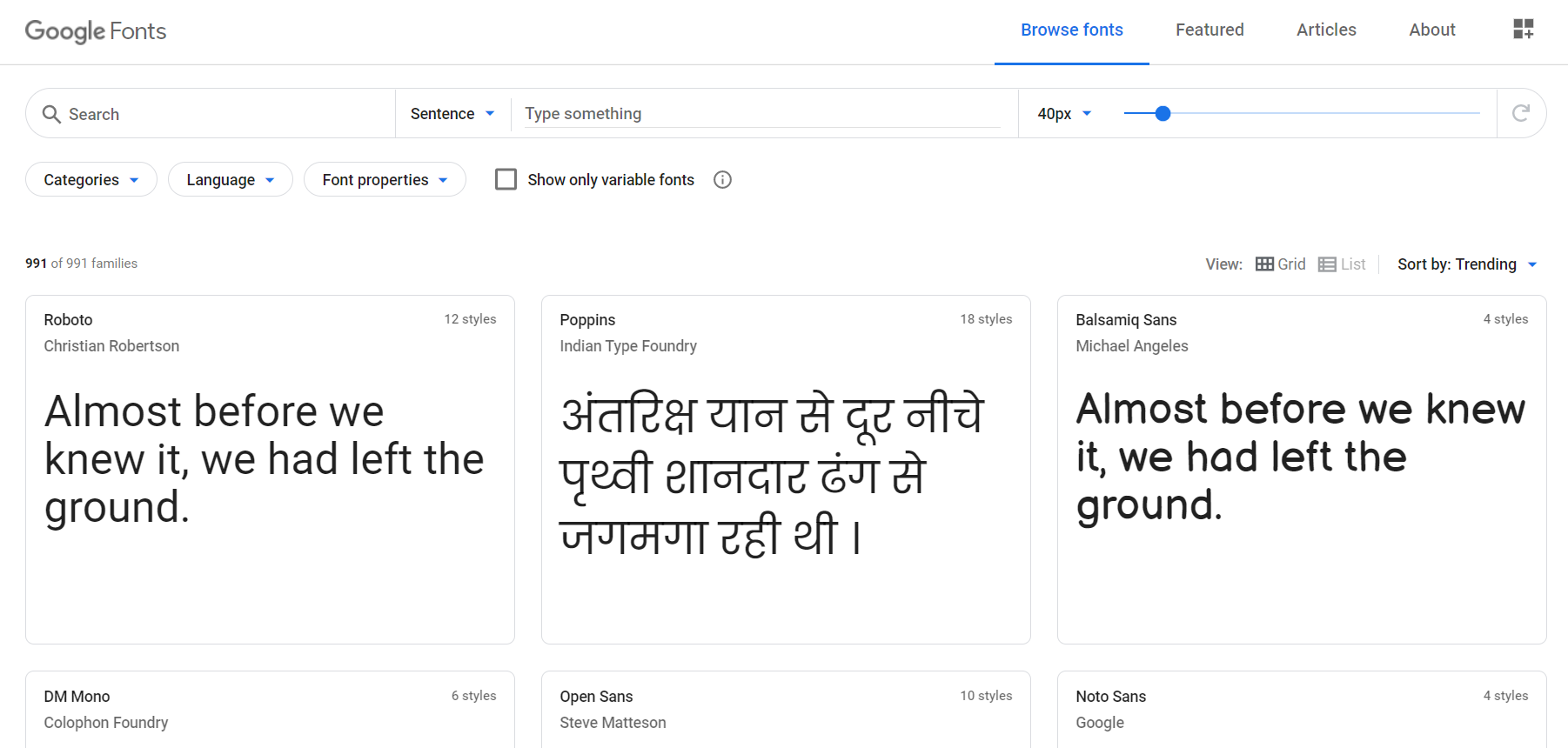 In genere, quando desideri integrare Google Fonts con un sito Web, devi modificare l'intestazione del tuo sito o utilizzare plug-in WordPress personalizzati. Tuttavia, Elementor Max Mega Menu viene fornito con la funzione di integrazione dei caratteri per impostazione predefinita.
In genere, quando desideri integrare Google Fonts con un sito Web, devi modificare l'intestazione del tuo sito o utilizzare plug-in WordPress personalizzati. Tuttavia, Elementor Max Mega Menu viene fornito con la funzione di integrazione dei caratteri per impostazione predefinita. 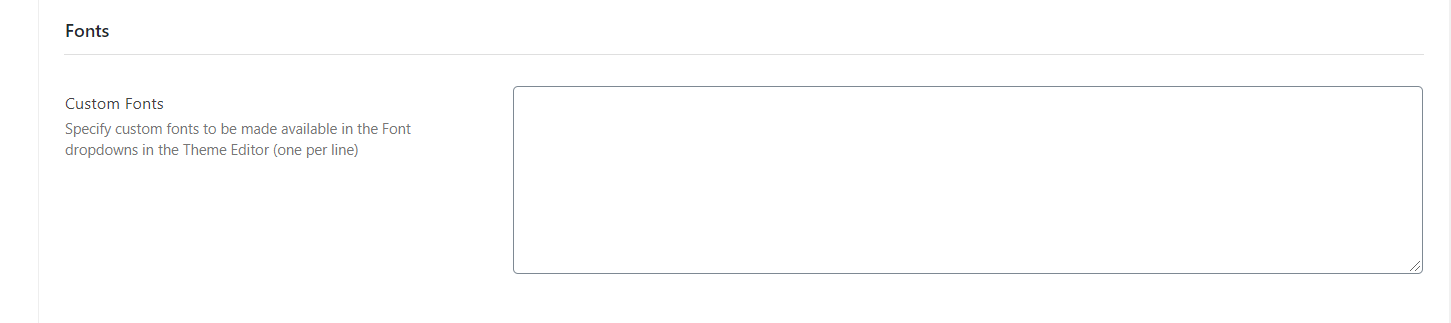 Tutto ciò che devi fare è menzionare i caratteri che devi integrare con i tuoi menu e i caratteri saranno disponibili nel tuo editor di temi. Puoi scegliere diversi tipi di carattere dal menu a discesa.
Tutto ciò che devi fare è menzionare i caratteri che devi integrare con i tuoi menu e i caratteri saranno disponibili nel tuo editor di temi. Puoi scegliere diversi tipi di carattere dal menu a discesa. 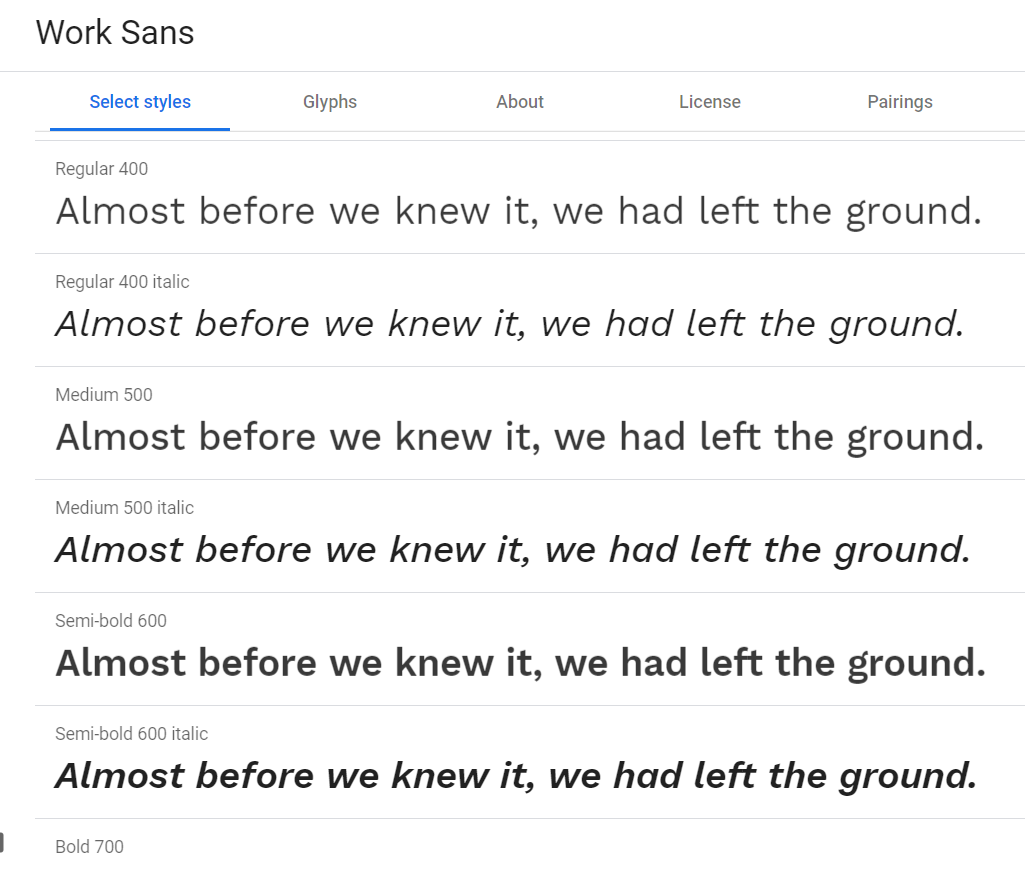
Icone incluse
L'aggiunta di icone al tuo sito è un ottimo modo per migliorare l'esperienza utente. Anche se ci sono molti metodi, i più comuni sono l'utilizzo di un plug-in dedicato o l'aggiunta dell'icona tramite HTML. L'aggiunta manuale del carattere richiede un po' di codifica e stile. Se gestisci un negozio online e devi mostrare un'icona appena prima delle voci di menu, Max Mega Menu ha qualcosa per te. Questo strumento viene fornito con Font Awesome 4, Font Awesome 5 e Genericons integrati con il plugin. 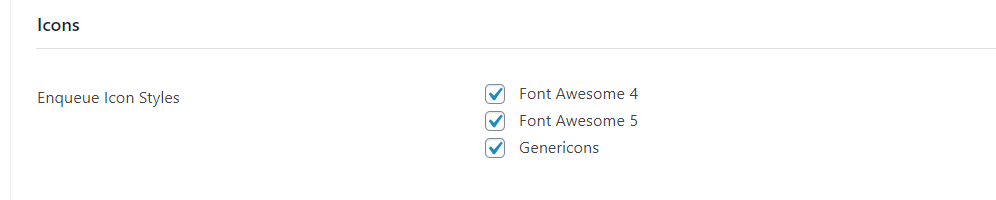 Per impostazione predefinita, il plug-in consentirà tutti e tre gli stili ma puoi gestirlo e abilitare solo quelli che desideri. Come accennato in precedenza, puoi anche inserire icone nei menu del tuo sito.
Per impostazione predefinita, il plug-in consentirà tutti e tre gli stili ma puoi gestirlo e abilitare solo quelli che desideri. Come accennato in precedenza, puoi anche inserire icone nei menu del tuo sito.
Grande supporto
Il plug-in Max Mega Menu viene fornito con un supporto eccellente. Se utilizzi la versione gratuita, riceverai supporto tramite il forum di supporto dei plugin. Come puoi vedere nell'immagine sottostante, il forum è molto attivo. 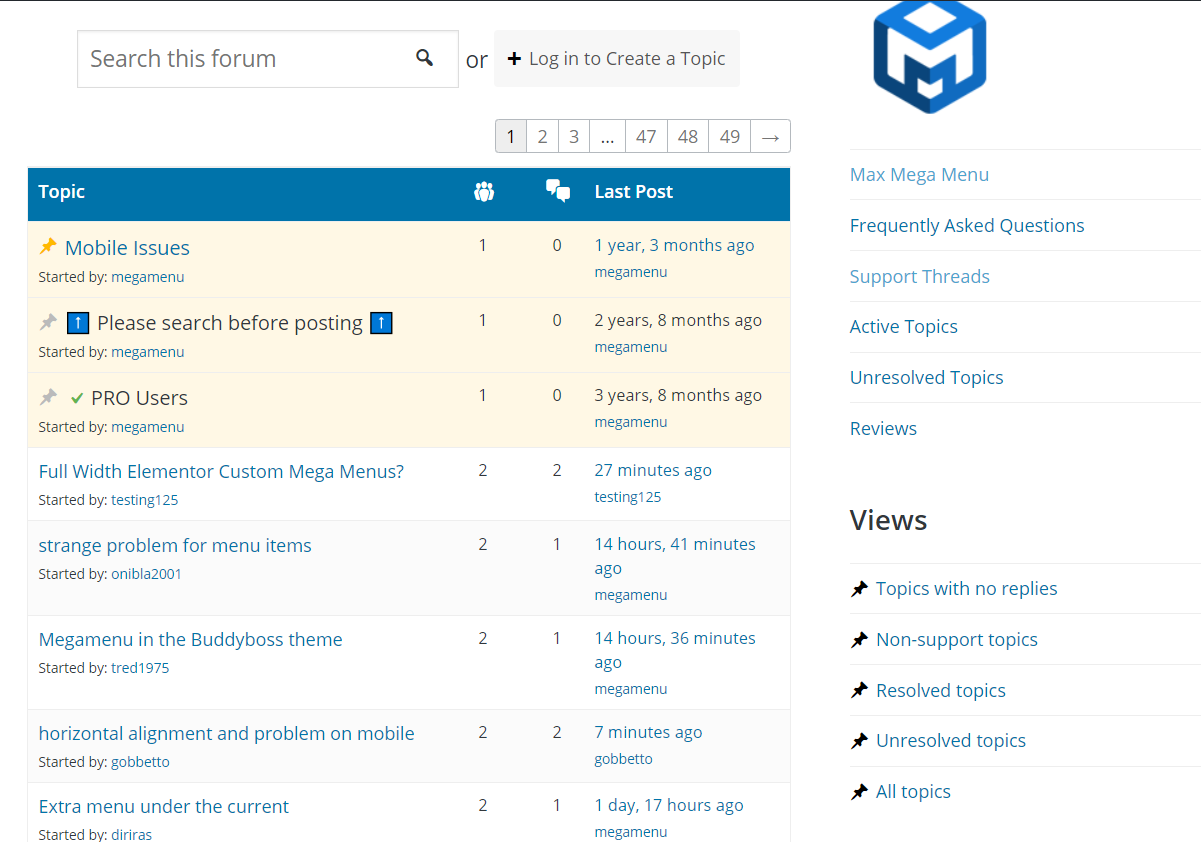 Dopo aver pubblicato un argomento e aver spiegato il problema, il team di supporto ti aiuterà a risolvere il problema. Inoltre, c'è una sezione dedicata alla documentazione per il plugin con molte informazioni.
Dopo aver pubblicato un argomento e aver spiegato il problema, il team di supporto ti aiuterà a risolvere il problema. Inoltre, c'è una sezione dedicata alla documentazione per il plugin con molte informazioni. 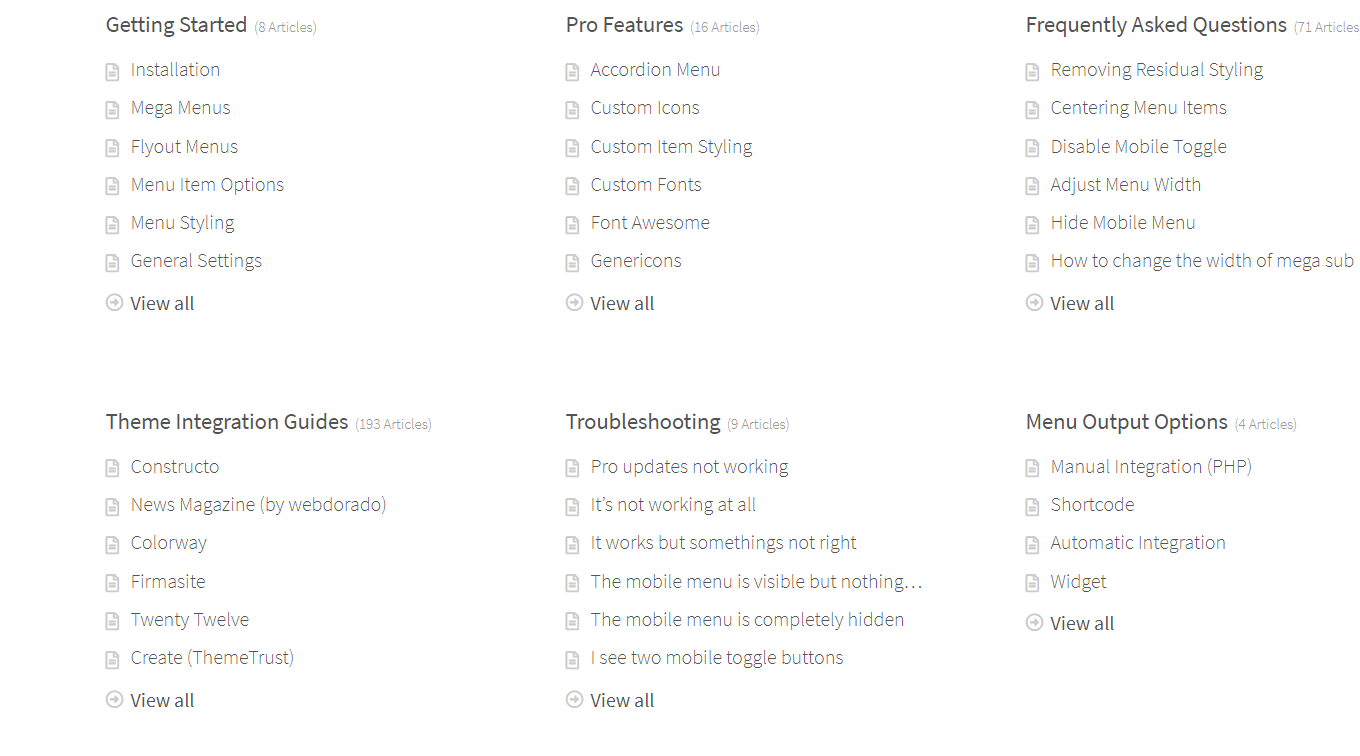 La sezione documentazione ha diverse categorie a seconda del tema:
La sezione documentazione ha diverse categorie a seconda del tema:
- Iniziare.
- Funzionalità professionali.
- FAQ.
- Guide all'integrazione dei temi.
- Risoluzione dei problemi.
- Opzioni di uscita del menu.
- Sviluppatori.
Ogni sezione contiene articoli intuitivi e facilmente comprensibili. E se hai bisogno di ulteriore aiuto, puoi aprire un ticket di supporto. Il loro team di supporto risponderà al tuo ticket e ti aiuterà entro 24 ore lavorative. Vale la pena notare che gli utenti con piani premium hanno il supporto prioritario.
Prezzo
Max Mega Menu è un plugin freemium che ha una versione gratuita e tre piani premium. 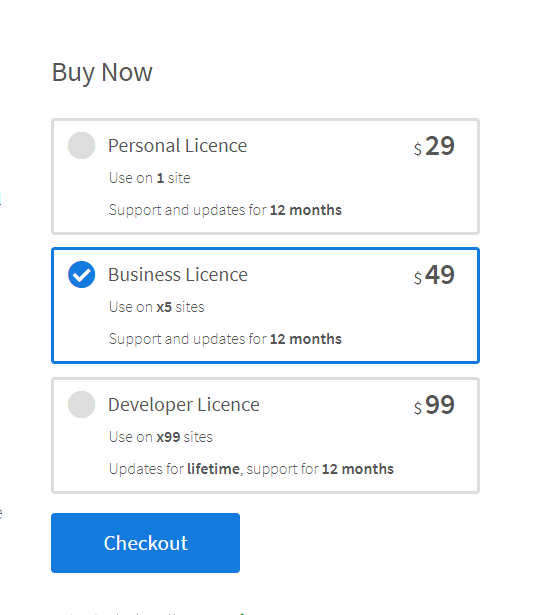
- Licenza personale – 29 USD all'anno (1 sito).
- Licenza commerciale – 49 USD all'anno (5 siti).
- Licenza per sviluppatori – 99 USD all'anno (99 siti Web).
Queste licenze vengono fornite con supporto e aggiornamenti per 12 mesi, ad eccezione del piano per sviluppatori che include aggiornamenti a vita e supporto per 12 mesi. Vale la pena notare che Max Mega Menu ha una garanzia di rimborso di 30 giorni su tutti i suoi piani premium. In questo modo puoi provare il plugin e se pensi che non faccia per te, puoi facilmente chiedere un rimborso. Se stai appena iniziando con i mega menu, la versione gratuita ti copre. Tuttavia, se desideri funzionalità più avanzate per sfruttare al meglio i tuoi mega menu, il piano Personale o Business è la scelta migliore.
Max Mega Menu Elementor – Suggerimento per professionisti
Se gestisci un negozio online, ecco un consiglio professionale per te. Quando gli utenti navigano nel tuo negozio e aggiungono prodotti ai loro carrelli, dovrebbero essere in grado di conoscere l'importo totale che dovranno pagare al momento del pagamento. Come puoi farlo? Semplicemente aggiungendo il prezzo totale dei prodotti accanto all'icona del carrello. Alcuni temi WordPress lo abilitano per impostazione predefinita. Tuttavia, se questo non è il tuo caso, qui ti mostreremo come farlo.
1) Per prima cosa, vai a un menu e aggiungi la Pagina del carrello .
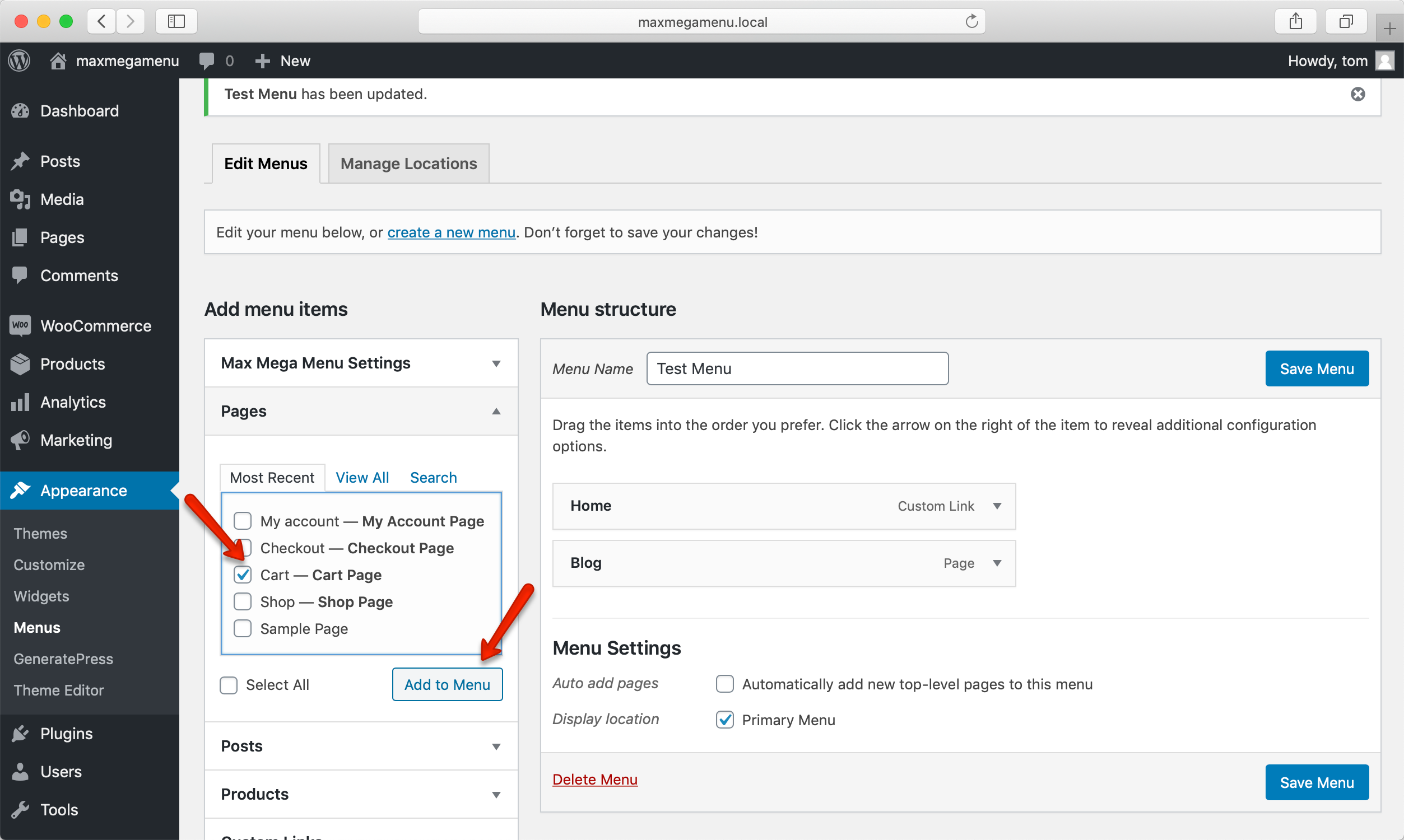
2) Quindi, apri le impostazioni del menu Max Mega.
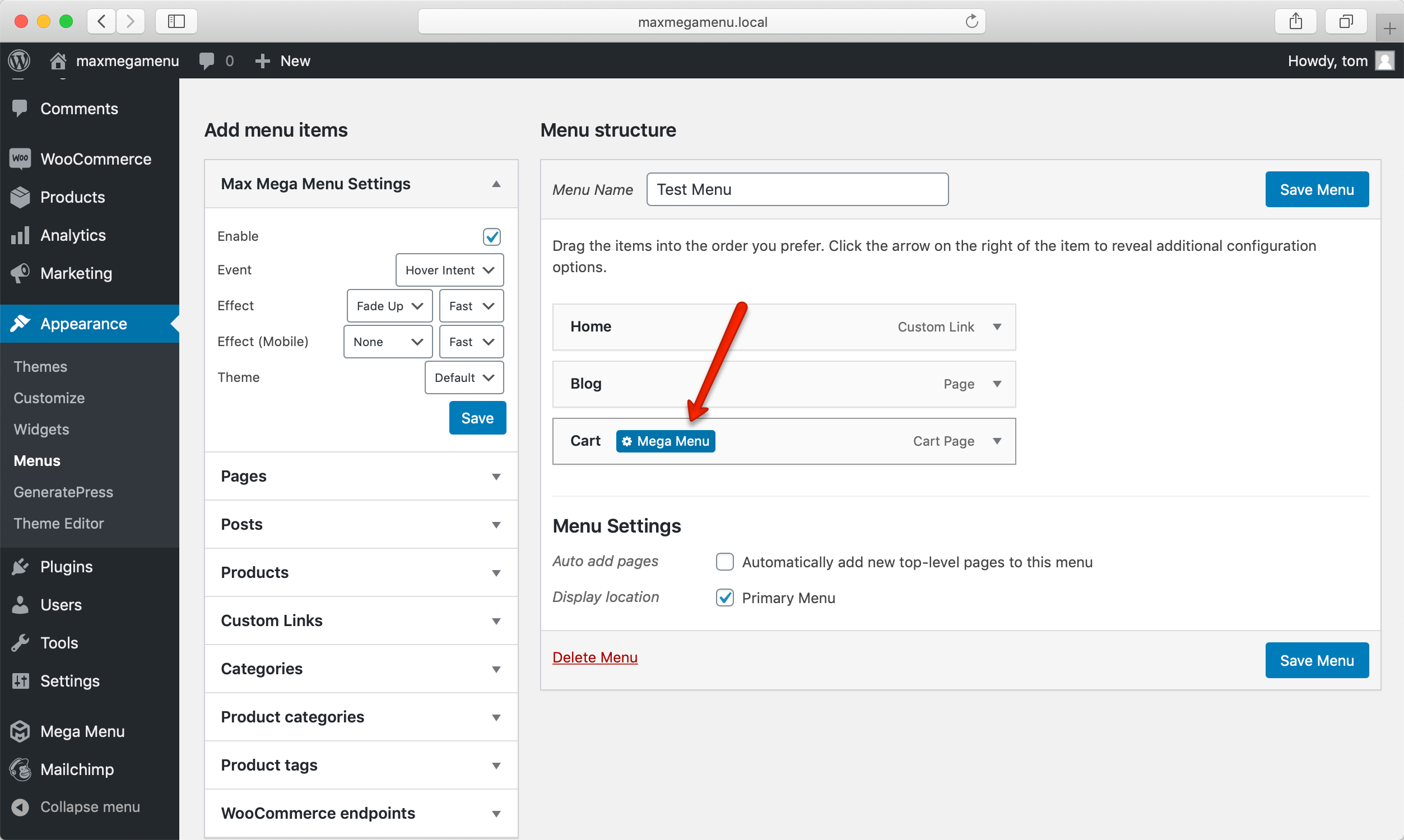
3) Ora aggiungiamo un'icona. Poiché visualizzerai l'importo totale nel carrello, l'icona del carrello è perfetta.
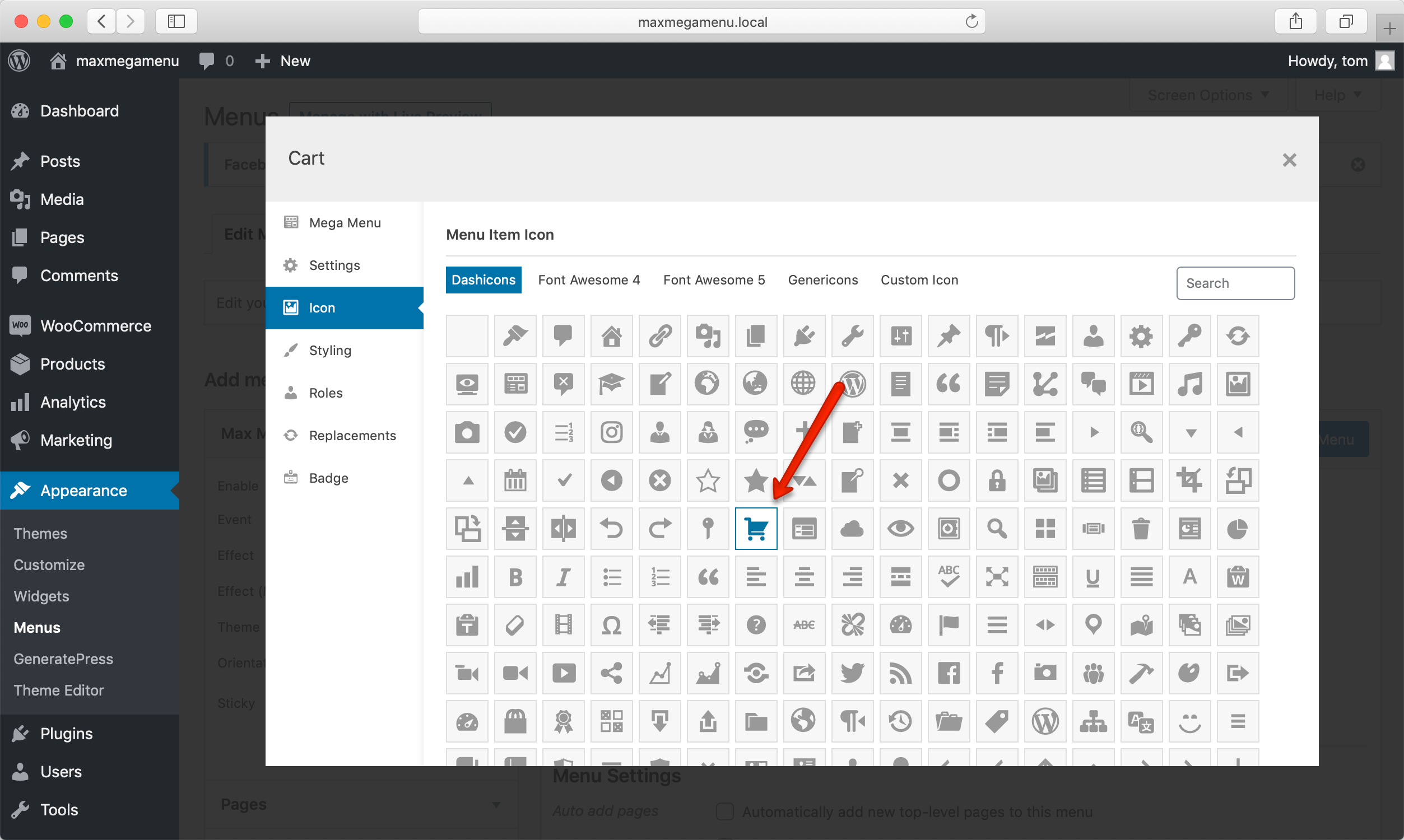
4) Inoltre, puoi nascondere il testo dalle impostazioni generali.
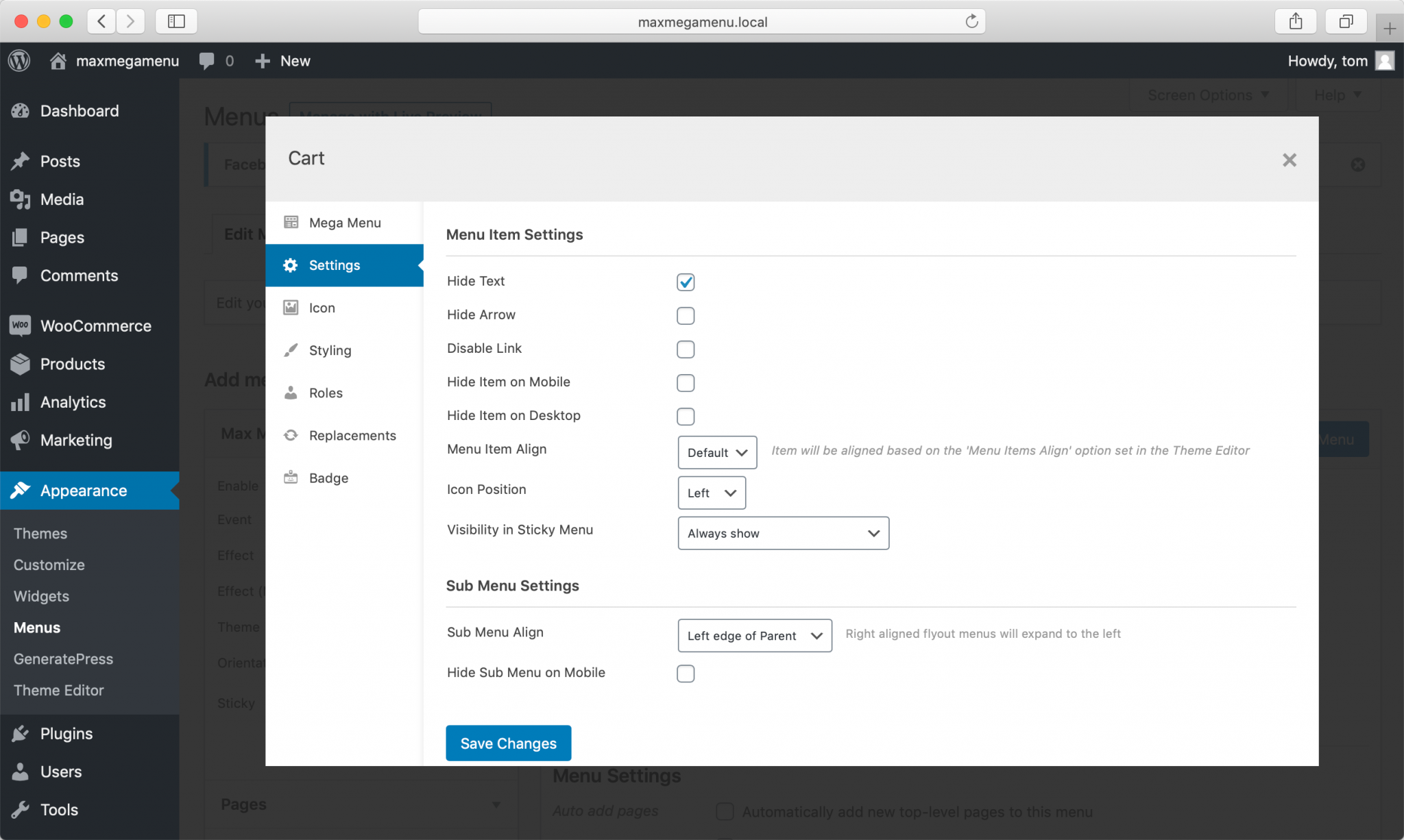
5) Una volta fatto, vedrai l'icona ma non il nome dell'elemento. Quindi è necessario aprire le impostazioni del badge . Copia gli shortcode [ maxmegamenu_woo_cart_count ] e [ maxmegamenu_woo_cart_total ] e incollali nel campo Testo badge .
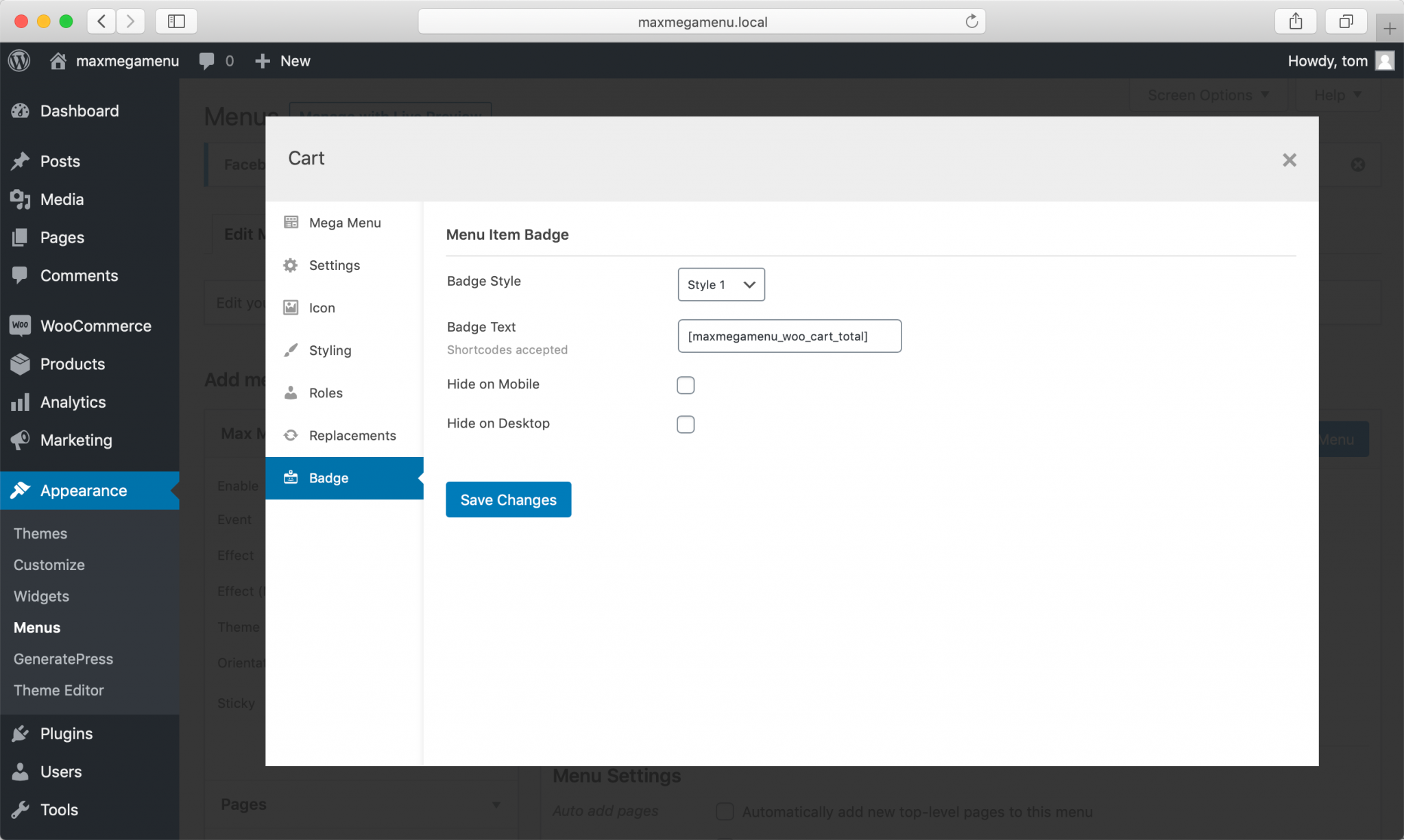
6) Infine, salva le modifiche e il gioco è fatto! Per vedere i risultati, vai al tuo negozio e nel menu in alto, Max Mega Menu mostrerà il prezzo totale che gli utenti hanno nei loro carrelli.
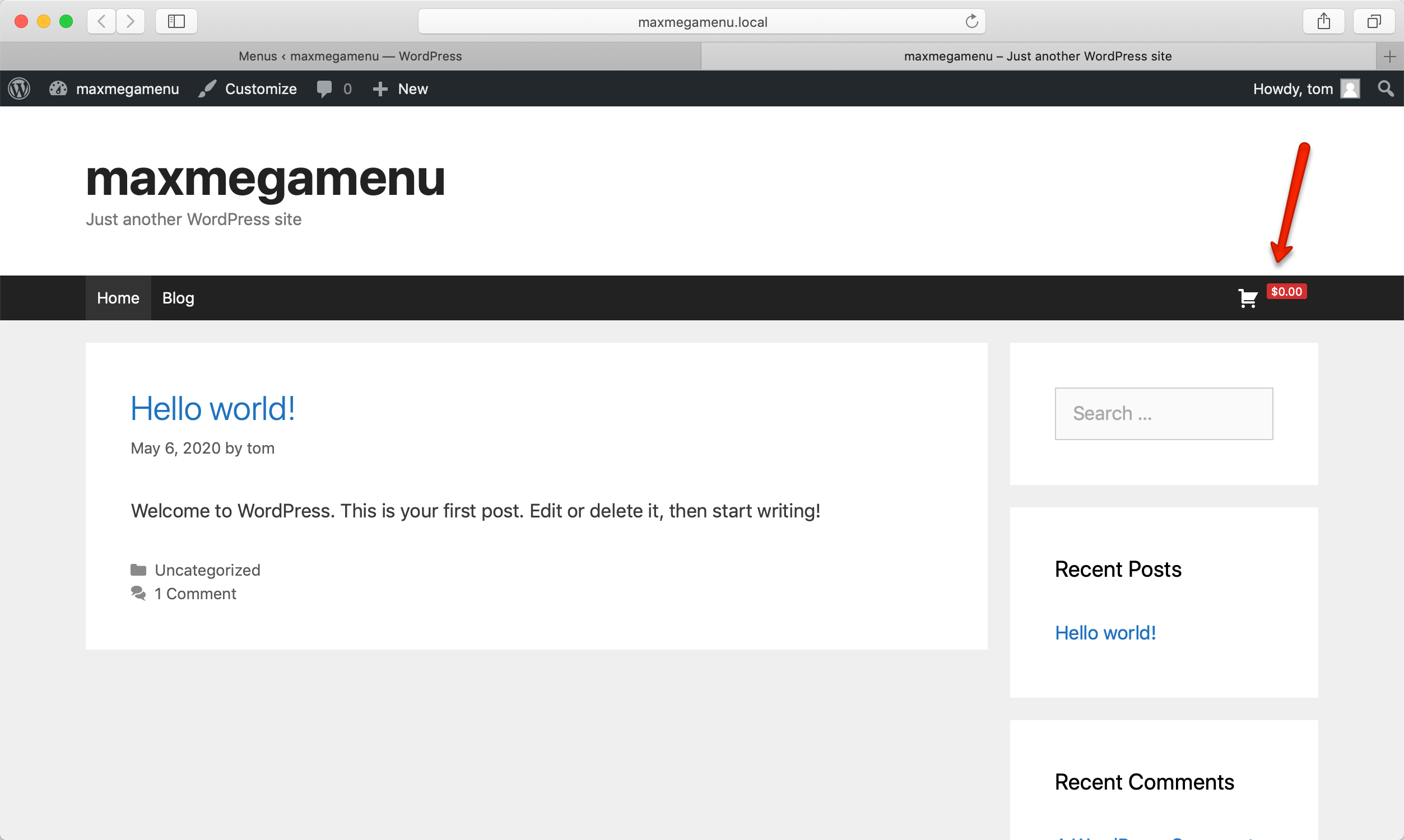 Se non hai aggiunto nessun prodotto al carrello, il carrello visualizzerà un totale di 0.
Se non hai aggiunto nessun prodotto al carrello, il carrello visualizzerà un totale di 0.
Pro e contro
Professionisti
- Facile da usare.
- Non influirà sulla velocità del tuo sito web.
- Nessuna codifica richiesta.
- Consente di mostrare o nascondere diverse voci di menu a seconda del ruolo dell'utente.
- Codice leggero.
- Caratteristiche uniche.
- Documentazione ricca e chiara.
- Ottimo supporto.
contro
- Per alcune personalizzazioni è richiesto CSS aggiuntivo.
- Mancanza di temi predefiniti.
Dovresti usare Max Mega Menu?
Per riassumere, i mega menu sono ottimi per migliorare la navigazione del tuo sito, soprattutto se hai un sito di eCommerce con molti prodotti o un sito con molti contenuti. Questi menu ti consentono di aggiungere contenuti preziosi e collegamenti ai menu a discesa per aiutare gli utenti a trovare ciò che stanno cercando. Se usi Elementor e stai cercando un mega menu, Max Mega Menu è la tua scelta. Considerando le sue funzionalità, supporto e opzioni di personalizzazione, è il miglior mega menu gratuito per WordPress.
Anche se potresti aver bisogno di alcune conoscenze CSS per personalizzare alcune opzioni, nel complesso è molto da usare e ha tutto ciò di cui hai bisogno per portare i tuoi menu al livello successivo. Se vuoi dare un'occhiata ad altre opzioni, dai un'occhiata ai migliori mega menu di Elementor per WordPress. Hai usato Max Mega Menu? Cosa ne pensi? Fatecelo sapere nella sezione commenti qui sotto!
